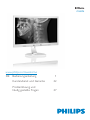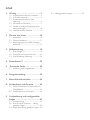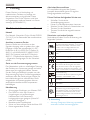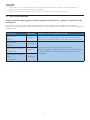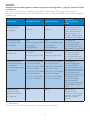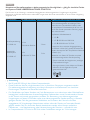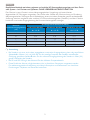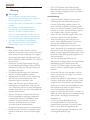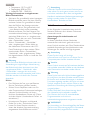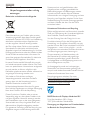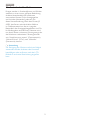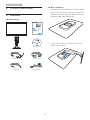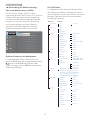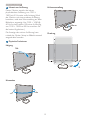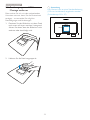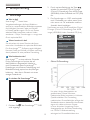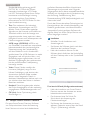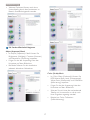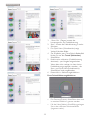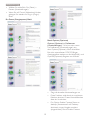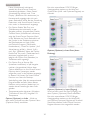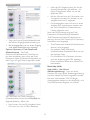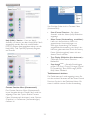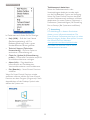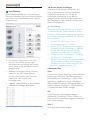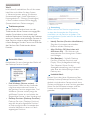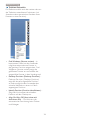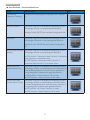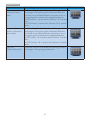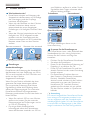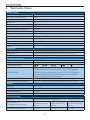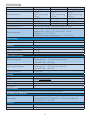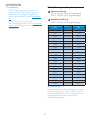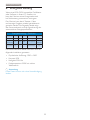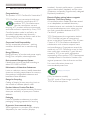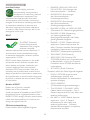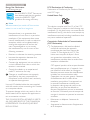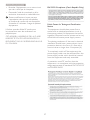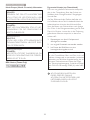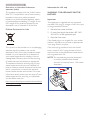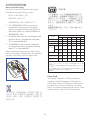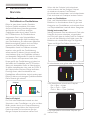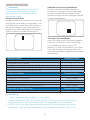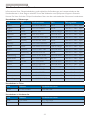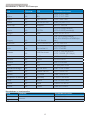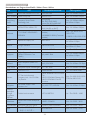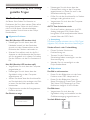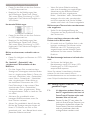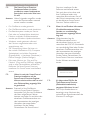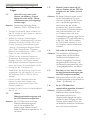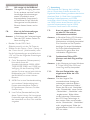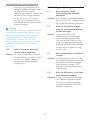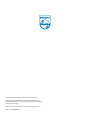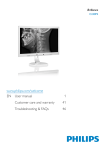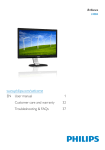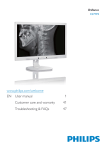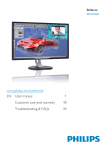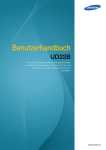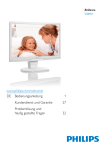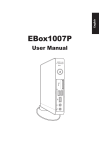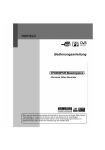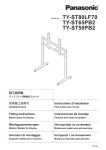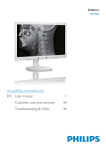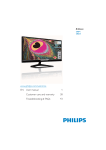Download www.philips.com/welcome DE Bedienungsanleitung 1
Transcript
C240P4
www.philips.com/welcome
DE
Bedienungsanleitung
1
Kundendienst und Garantie
42
Problemlösung und
KlXÀJJHVWHOOWH)UDJHQ
47
Inhalt
1. Wichtig ...................................................1
1.1 Sicherheitshinweise zum Netzteil ........1
1.2 EMV-Informationen ......................................2
1.3 Sicherheitsmaßnahmen und
Wartung .............................................................6
1.4 Hinweise zur Notation ..............................7
1.5 Geräte und Verpackungsmaterialien
richtig entsorgen ...........................................8
1.6 Antimikrobielles Gehäuse ........................9
2. Monitor einrichten .............................10
2.1 Installation ......................................................10
2.2 Monitor bedienen ......................................11
2.3 Basisbaugruppe zur VESA-Montage
entfernen ........................................................14
3. Bildoptimierung ..................................15
3.1 SmartImageCLINIC .........................................15
3.2 Philips SmartControl Premium ..........16
3.3 SmartDesktop-Anleitung ......................24
4. PowerSensor™ ..................................29
5.
Technische Daten ..............................30
$XÁ|VXQJXQG9RUJDEHPRGL...............32
6. Energieverwaltung ..............................33
7. Behördliche Vorschriften ..................34
8. Kundendienst und Garantie .............42
3KLOLSV5LFKWOLQLHQ]X)ODFKELOGVFKLUP
Pixeldefekten ................................................42
8.2 Kundendienst und Garantie .................44
3UREOHPO|VXQJXQGKlXÀJJHVWHOOWH
Fragen ...................................................47
9.1 Problemlösung .............................................47
6PDUW&RQWURO3UHPLXP²+lXÀJ
JHVWHOOWH)UDJHQ ...........................................48
$OOJHPHLQHKlXÀJJHVWHOOWH)UDJHQ ..50
+lXÀJJHVWHOOWH)UDJHQ ...........................52
1. Wichtig
Abschalten/Herunterfahren
1. Wichtig
Wir empfehlen dringend, das System
komplett abzuschalten, bevor Sie jegliche
Reinigungsarbeiten ausführen.
Dieser Monitor ist in Verbindung mit
medizinischen Geräten zur Anzeige von
DOSKDQXPHULVFKHQXQGJUDÀVFKHQ'DWHQ
vorgesehen. Der Philips-Monitor wird über
ein zugelassenes externes Netzteil mit Strom
versorgt. (IEC/EN60601-1).
Führen Sie bitte die folgenden Schritte aus:
Schließen Sie sämtliche
Anwendungsprogramme
)DKUHQ6LHGDV%HWULHEVV\VWHPKHUXQWHU
Schalten Sie das Gerät am Netzschalter aus
Trennen Sie das Netzkabel
Trennen Sie sämtliche angeschlossenen
Geräte
Sicherheits- und andere Symbole
1.1 Sicherheitshinweise zum Netzteil
Netzteil
Das Netzteil (Hersteller: Philips, Modell: PMP6013-1-HJ-S) ist ein Bestandteil des medizinischen
Monitor.
1DFKVWHKHQGÀQGHQ6LHHLQH(UOlXWHUXQJGHU
folgenden Symbole:
Anschluss an externe Geräte
Externe Geräte zum Anschluss an den
Signalein-/ausgang oder an andere Aus- oder
Eingänge müssen die zutreffenden UL-/IECRichtlinien (z. B. UL 60950 für IT-Geräte, UL
60601-1 und ANSI/AAMI ES 606001-1/IEC
60601 für Systeme) und die IEC-Richtlinie
60601-1-1, Medizinische elektrische Geräte
²$OOJHPHLQH)HVWOHJXQJHQIUGLH6LFKHUKHLW
erfüllen.
Ausschließlich in Übereinstimmung mit den
Vorgaben ANSI/AAMI ES60601-1- und CAN/
CSA C22.2 NO. 60601-1 einsetzen, damit
es nicht zu Stromschlägen, Bränden und
mechanischen Gefährdungen kommt.
Achtung: BEGLEITENDE DOKUMENTATION
lesen.
Art der Stromversorgung: Wechselspannung
Gleichspannung
Zulassung der europäischen Gemeinschaft
Gerät von der Stromversorgung trennen
Der Netzstecker wird zur vollständigen Trennung
des Gerätes vom Stromnetz genutzt und sollte
daher stets frei zugänglich bleiben. Trennen
Sie das Gerät grundsätzlich komplett von der
Stromversorgung, bevor Sie Wartungsarbeiten
ausführen oder das Gerät reinigen. Stellen Sie
keine Verbindungen her, während das Gerät
eingeschaltet ist: Spannungsspitzen können
HPSÀQGOLFKHHOHNWURQLVFKH.RPSRQHQWHQ
beschädigen.
Der Monitor hält die Vorgaben der 93/42/
EEC und 2007/47/EC sowie der folgenden
anwendbaren Richtlinien ein: EN60601-1, EN
60601-1-2, EN 61000-3-2 und EN 61000-3-3.
TÜV-Prüfzulassung
Der Monitor hält die europäischen Vorgaben
EN60601-1 und IEC60601-1 ein.
Einschalten
Ausschalten
Medizinisches Gerät. Ausschließlich in
Übereinstimmung mit den Vorgaben ANSI/
AAMI ES60601-1:2005- und CAN/CSA C22.2
NO. 60601-1: 2008.einsetzen, damit es nicht
zu Stromschlägen, Bränden und mechanischen
Gefährdungen kommt.
.ODVVLÀ]LHUXQJ
Schutz gegen Eindringen von Wasser: IPX0
Das Gerät ist nicht zum Einsatz in
Umgebungen mit entflammbaren
Narkosemittel-Luft-/Sauerstoff-/
Lachgasmischungen geeignet. (Keine APoder APG-Kategorie.)
Betriebsmodus: Dauerbetrieb
Schutz vor Stromschlägen: Gerät der Klasse I ME
Keine angewandten Artikel.
Anmerkung
Achtung: Geeignete Halterung verwenden;
ansonsten besteht Verletzungsgefahr.
1
1. Wichtig
Verwenden Sie ein zugelassenes, den Sicherheitsstandards Ihres Landes entsprechendes, zur
Spannung der Steckdose passendes Netzkabel.
Achten Sie darauf, nicht gleichzeitig SIP/SOPs und den Patienten zu berühren.
1.2 EMV-Informationen
Hinweise und Herstellerangaben zu elektromagnetischen Emissionen – gültig für sämtliche Geräte
und Systeme
Der Monitor ist zur Nutzung in nachstehend angegebenen elektromagnetischen Umgebungen vorgesehen.
Eigentümer und Nutzer des Monitors sollten dafür sorgen, dass das Gerät ausschließlich in einer solchen Umgebung
eingesetzt wird.
Emissionstest
+)(PLVVLRQHQ
CISPR 11
+)(PLVVLRQHQ
CISPR 11
Harmonische Emissionen
IEC 61000-3-2
Spannungsschwankungen/
)OLFNHU
Konformität
Gruppe 1
Angaben zum elektromagnetischen Umfeld
Der Monitor nutzt Hochfrequenzenergie ausschließlich intern.
'DKHUWUHWHQQXUVHKUJHULQJH+)(PLVVLRQHQDXIGLHNHLQHUOHL
Störungen elektronischer Geräte in der Nähe verursachen sollten.
Klasse B
Klasse D
Der Monitor eignet sich zum Einsatz in sämtlichen
Betriebsumgebungen einschließlich häuslichem Umfeld und Einsatz
in direkt an öffentliche Niederspannungsnetze angeschlossenen
Umgebungen.
Entspricht
IEC 61000-3-3
2
1. Wichtig
Hinweise und Herstellerangaben zu elektromagnetischer Verträglichkeit – gültig für sämtliche Geräte
und Systeme
Der Monitor ist zur Nutzung in nachstehend angegebenen elektromagnetischen Umgebungen vorgesehen.
Eigentümer und Nutzer des Monitors sollten dafür sorgen, dass das Gerät ausschließlich in einer solchen Umgebung
eingesetzt wird.
Immunitätstest
IEC 60601-Teststufe
Konformitätsebene
Elektrostatische
Entladungen (ESD)
6 kV, Kontakt
6 kV, Kontakt
8 kV, Luft
8 kV, Luft
IEC 61000-4-2
Schnelles elektrisches
Einschwingen/Impuls
IEC 61000-4-4
Überspannung
IEC 61000-4-5
Böden sollten aus Holz,
Beton oder keramischen
Kacheln bestehen. Bei mit
synthetischen Materialien
bedeckten Böden sollte
die relative Luftfeuchtigkeit
mindestens 30 % betragen.
Die Qualität der
2 kV,
2 kV,
Stromversorgungsleitungen Stromversorgungsleitungen Stromversorgung sollte
der typischen Qualität
1 kV, Eingangs-/
1 kV, Eingangs-/
einer kommerziellen oder
Ausgangsleitungen
Ausgangsleitungen
Klinikumgebung entsprechen.
1 kV, Leitung(en) zu
Leitung(en)
1 kV, Leitung(en) zu
Leitung(en)
2 kV, Leitung(en) zu Erde
2 kV, Leitung(en) zu Erde
Unterbrechungen und
< 5 % UT (> 95 % Abfall
Spannungsschwankungen
in UT) bei 0,5 Zyklen
bei eingehenden
Stromversorgungsleitungen < 40 % UT (> 60 % Abfall
in UT) bei 5 Zyklen
IEC 61000-4-11
< 70 % UT (> 30 % Abfall
in UT) bei 25 Zyklen
< 5 % UT (> 95 % Abfall
in UT) bei 5 Sekunden
Magnetfelder mit
energietechnischen
)UHTXHQ]HQ+]
Angaben zum
elektromagnetischen
Umfeld
3 A/m
Die Qualität der
Stromversorgung sollte
der typischen Qualität
einer kommerziellen oder
Klinikumgebung entsprechen.
Die Qualität der
Stromversorgung sollte
der typischen Qualität
< 40 % UT (> 60 % Abfall einer kommerziellen oder
in UT) bei 5 Zyklen
Klinikumgebung entsprechen.
< 70 % UT (> 30 % Abfall )DOOVNRQWLQXLHUOLFKHU%HWULHE
bei Unterbrechung der
in UT) bei 25 Zyklen
regulären Stromversorgung
< 5 % UT (> 95 % Abfall erforderlich ist, sollte
in UT) bei 5 Sekunden
der Monitor über eine
unterbrechungsfreie
Stromversorgung oder über
Batterien/Akkus betrieben
werden.
< 5 % UT (> 95 % Abfall
in UT) bei 0,5 Zyklen
3 A/m
IEC 61000-4-8
Anmerkung
UT entspricht der Wechselspannung vor Anwendung des Prüfpegels.
3
Magnetfelder mit
energietechnischen
)UHTXHQ]HQVROOWHQW\SLVFKH
Pegel einer kommerziellen
oder Klinikumgebung
aufweisen.
1. Wichtig
Hinweise und Herstellerangaben zu elektromagnetischer Verträglichkeit – gültig für sämtliche Geräte
und Systeme OHNE LEBENSERHALTENDE FUNKTION
Der Monitor ist zur Nutzung in nachstehend angegebenen elektromagnetischen Umgebungen vorgesehen.
Eigentümer und Nutzer des Monitors sollten dafür sorgen, dass das Gerät ausschließlich in einer solchen Umgebung
eingesetzt wird.
Immunitätstest
IEC 60601-Teststufe Konformitätsebene
Angaben zum elektromagnetischen Umfeld
'HU$EVWDQGYRQWUDJEDUHQXQGPRELOHQ+)
Kommunikationsgeräten zu beliebigen Teilen
dieses Monitors (einschließlich Kabeln) sollte
den empfohlenen Mindestabstand, der sich aus
der für den Sender passenden Gleichung ergibt,
nicht unterschreiten.
Empfohlener Mindestabstand:
d = 1,2 ¥P
Hochfrequenzleitung
IEC 61000-4-6
Abgestrahlte
Hochfrequenz
IEC 61000-4-3
d = 1,2 ¥P 80 MHz bis 800 MHz
3 Vrms
150 kHz bis 80 MHz
3 V/m
80 MHz bis 2,5 GHz
3 Vrms
3 V/m
d = 1,2 ¥P 800 MHz bis 2,5 GHz
P entspricht der maximalen Ausgangsleistung
des Senders in Watt (W) gemäß Hersteller des
Senders, d entspricht dem empfohlenen Abstand
in Metern (m).
)HOGVWlUNHQYRQIHVWHQ+)6HQGHUQHUPLWWHOW
durch elektromagnetische Standortprüfung:
a. Sollten unterhalb der Vorgabe zum jeweiligen
)UHTXHQ]EHUHLFKOLHJHQ
b. Störungen können in der Nähe von Geräten
auftreten, die mit folgendem Symbol
gekennzeichnet sind:
Anmerkung
%HLXQG0+]JLOWGHUK|KHUH)UHTXHQ]EHUHLFK
Diese Richtlinien können möglicherweise nicht in sämtlichen Situationen umgesetzt werden.
Die elektromagnetische Ausbreitung wird durch Absorption und Reflexionen von baulichen
Einrichtungen, Objekten und Personen beeinflusst.
'LH)HOGVWlUNHQYRQIHVWHQ6HQGHUQZLH)XQN%DVLVVWDWLRQHQYRQVFKQXUORVHQRGHU0RELOWHOHIRQHQ
EHZHJOLFKHQ/DQGIXQNGLHQVWHQ$PDWHXUIXQNJHUlWHQ5DGLRVHQGHUQVRZLH)HUQVHKVHQGHUQN|QQHQ
in der Theorie nicht exakt prognostiziert werden. Zur Bemessung von elektromagnetischen
8PJHEXQJHQPLWIHVWHQ+)6HQGHUQVROOWHHLQHHOHNWURPDJQHWLVFKH6WDQGRUWSUIXQJLQ%HWUDFKW
JH]RJHQZHUGHQ)DOOVGLHJHPHVVHQHQ)HOGVWlUNHQDP(LQVDW]RUWGHV0RQLWRUVGLHREHQ
DQJHJHEHQHQ+)9RUJDEHSHJHOEHUVFKUHLWHQVROOWHQVROOWHGHU0RQLWRUDXIQRUPDOHQ%HWULHE
JHSUIWZHUGHQ)DOOVHLQDQRUPDOHU%HWULHEEHREDFKWHWZHUGHQVROOWHN|QQHQ]XVlW]OLFKH
Maßnahmen – wie Neuplatzierung oder Neuausrichtung des Monitors – erforderlich sein.
,P)UHTXHQ]EHUHLFKN+]ELV0+]VROOWHQ)HOGVWlUNHQZHQLJHUDOV9PEHWUDJHQ
4
1. Wichtig
Empfohlene Abstände zwischen tragbaren und mobilen HF-Kommunikationsgeräten und dem Gerät
oder System – bei Geräten und Systemen OHNE LEBENSERHALTENDE FUNKTION
Der Monitor ist zum Einsatz in einer elektromagnetischen Umgebung mit kontrollierten,
DEJHVWUDKOWHQ+)6W|UXQJHQYRUJHVHKHQ'HU.lXIHURGHU1XW]HUGHV0RQLWRUVNDQQ]XU0LQGHUXQJ
elektromagnetischer Störungen durch Beibehaltung eines minimalen Abstandes gemäß nachstehender
$XÁLVWXQJ]ZLVFKHQWUDJEDUHQRGHUPRELOHQ+).RPPXQLNDWLRQVJHUlWHQ6HQGHUQXQGGHP0RQLWRU
hinsichtlich maximaler Ausgangsleistung der Kommunikationsgeräte beitragen.
Abstand gemäß Sendefrequenz (Meter)
Maximale
Sendernennausgangsleistung
(W)
150 kHz bis 80 MHz
80 MHz bis 800 MHz
800 MHz bis 2,5 GHz
d = 1,2 ¥P
d = 1,2 ¥P
d = 2,3 ¥P
0,01
0,12
0,12
0,23
0,1
0,38
0,38
0,73
1
1,2
1,2
2,3
10
3,8
3,8
7,3
100
12
12
23
Anmerkung
Bei Sendern mit einer nicht oben angegebenen maximalen Ausgangsleistung kann der empfohlene
Abstand dLQ0HWHUQPPLW+LOIHGHUIUGLHMHZHLOLJH)UHTXHQ]GHV6HQGHUV]XWUHIIHQGHQ
Gleichung geschätzt werden; P steht für die maximale Ausgangsleistung des Senders in Watt (W)
gemäß Hersteller des Senders.
%HLXQG0+]JLOWGHU$EVWDQGIUGHQK|KHUHQ)UHTXHQ]EHUHLFK
Diese Richtlinien können möglicherweise nicht in sämtlichen Situationen umgesetzt werden.
Die elektromagnetische Ausbreitung wird durch Absorption und Reflexionen von baulichen
Einrichtungen, Objekten und Personen beeinflusst.
5
1. Wichtig
Der LCD-Monitor darf während des
Betriebs oder Transports keinen Stößen
oder Schlägen ausgesetzt und nicht fallen
gelassen werden.
1.3 Sicherheitsmaßnahmen und
Wartung
Warnungen
Wir empfehlen dringend, das System
komplett abzuschalten, bevor Sie jegliche
Reinigungsarbeiten ausführen.
Dieses Gerät darf auf keine Weise verändert
werden.
Der Einsatz von Bedienelementen,
Einstellungen und Vorgehensweisen,
die nicht in dieser Dokumentation
erwähnt und empfohlen werden, kann zu
Stromschlägen und weiteren elektrischen
und mechanischen Gefährdungen führen.
Vor dem Anschließen und Benutzen
des Computermonitors die folgenden
Anweisungen lesen und befolgen:
Instandhaltung
Üben Sie keinen starken Druck auf das
Monitorpanel aus; andernfalls kann Ihr
Monitor beschädigt werden. Wenn Sie
Ihren Monitor umstellen möchten, greifen
Sie ihn am Rahmen; heben Sie den Monitor
niemals an, indem Sie das Bildschirmpanel
PLW+lQGHQRGHU)LQJHUQHUJUHLIHQ
Wenn Sie den Monitor längere Zeit nicht
benutzen, ziehen Sie das Netzkabel.
Auch zur Reinigung des Monitors mit
einem leicht angefeuchteten Tuch ziehen
Sie erst das Netzkabel. Wenn der
Bildschirm ausgeschaltet ist kann er mit
einem trockenen Tuch abgewischt werden.
Benutzen Sie zur Reinigung Ihres Monitors
jedoch niemals organische Lösemittel, wie z.
B. Alkohol oder Reinigungsflüssigkeiten auf
Ammoniakbasis.
Zur Vermeidung des Risikos eines
elektrischen Schlags oder einer dauerhaften
Beschädigung des Gerätes muss der
Monitor vor Staub, Regen, Wasser oder
einer zu hohen Luftfeuchtigkeit geschützt
werden.
Sollte der Monitor nass werden, wischen
Sie ihn so schnell wie möglich mit einem
trockenen Tuch ab.
6ROOWHQ)UHPGN|USHURGHU:DVVHULQ,KUHQ
Monitor eindringen, schalten Sie das Gerät
umgehend aus und ziehen das Netzkabel.
(QWIHUQHQ6LHGDQQGHQ)UHPGN|USHUE]Z
das Wasser und lassen Sie den Monitor
vom Kundendienst überprüfen.
Lagern Sie den Monitor nicht an Orten, an
denen er Hitze, direkter Sonneneinstrahlung
oder extrem niedrigen Temperaturen
ausgesetzt ist.
Um die optimale Betriebsleistung
und Lebensdauer Ihres Monitors zu
gewährleisten, benutzen Sie den Monitor
bitte in einer Betriebsumgebung, die
innerhalb des folgenden Temperatur- und
)HXFKWLJNHLWVEHUHLFKVOLHJW
Bedienung
Bitte setzen Sie den Monitor keinem
direkten Sonnenlicht, sehr hellem Kunstlicht
oder anderen Wärmequellen aus. Längere
Aussetzung derartiger Umgebungen kann
eine Verfärbung sowie Schäden am Monitor
verursachen.
Entfernen Sie alle Gegenstände, die ggf.
in die Belüftungsöffnungen fallen oder die
adäquate Kühlung der Monitor-Elektronik
behindern könnten.
Die Belüftungsöffnungen des Gehäuses
dürfen niemals abgedeckt werden.
Vergewissern Sie sich bei der Aufstellung
des Monitors, dass Netzstecker und
Steckdose leicht erreichbar sind.
Wenn der Monitor durch Ziehen des
Netzsteckers ausgeschaltet wird, warten
Sie 6 Sekunden, bevor Sie den Netzstecker
wieder anschließen, um den Normalbetrieb
wieder aufzunehmen.
Achten Sie darauf, ausnahmslos das von
Philips mitgelieferte zulässige Netzkabel
zu benutzen. Wenn Ihr Netzkabel fehlt,
nehmen Sie bitte Kontakt mit Ihrem
örtlichen Kundencenter auf. (Diese
sind dem Kapitel Kundendienst-/
Kundeninformationscenter zu entnehmen.)
Setzen Sie den Monitor im Betrieb keinen
starken Vibrationen und Erschütterungen
aus.
6
1. Wichtig
Temperatur: 10°C bis 40°C
)HXFKWLJNHLWELV
Luftdruck: 700 – 1060 hPa
Wichtige Informationen zu eingebrannten
Bildern/Geisterbildern
Anmerkung
Sollte der Monitor nicht normal funktionieren
oder sollten Sie nicht genau wissen, was Sie zu
tun haben, nachdem die in dem vorliegenden
Handbuch enthaltenen Bedienungsanweisungen
befolgt wurden, ziehen Sie bitte einen
Kundendienst-Techniker zu Rate.
Aktivieren Sie grundsätzlich einen bewegten
Bildschirmschoner, wenn Sie Ihren Monitor
verlassen. Achten Sie grundsätzlich darauf,
dass das Bild bei der Anzeige statischer
Inhalte von Zeit zu Zeit gewechselt wird
– zum Beispiel durch einen passenden
Bildschirmschoner. Die über längere Zeit
ununterbrochene Anzeige von unbewegten,
statischen Bildern kann zu „eingebrannten
Bildern“ führen, die man auch „Nachbilder“
oder „Geisterbilder“ nennt.
Solche „Geisterbilder“, „Nachbilder“
oder „eingebrannten“ Bilder zählen zu
den bekannten Phänomenen der LCD3DQHO7HFKQRORJLH,QGHQPHLVWHQ)lOOHQ
verschwinden solche „Geisterbilder“,
„Nachbilder“ oder „eingebrannten“ Bilder
bei abgeschaltetem Gerät im Laufe der Zeit
von selbst.
1.4 Hinweise zur Notation
In den folgenden Unterabschnitten wird die
Notation erläutert, die in diesem Dokument
verwendet wurde.
Anmerkungen,Vorsichtshinweise und
Warnungen
In diesem Handbuch können Abschnitte
entweder fett oder kursiv gedruckt und mit
einem Symbol versehen sein. Diese Textabschnitte
enthalten Anmerkungen, Vorsichtshinweise oder
Warnungen. Sie werden wie folgt eingesetzt:
Anmerkung
Dieses Symbol weist auf wichtige
Informationen und Tipps hin, mit denen Sie Ihr
Computersystem besser einsetzen können.
Warnung
Wenn Sie keinen Bildschirmschoner oder eine
Anwendung zur regelmäßigen Aktualisierung
des Bildschirminhaltes aktivieren, kann dies
„eingebrannte Bilder“, „Nachbilder“ oder
„Geisterbilder“ erzeugen, die nicht mehr
verschwinden und nicht reparabel sind. Solche
Schäden werden nicht durch die Garantie
abgedeckt.
Vorsicht
Dieses Symbol verweist auf Informationen darüber,
wie entweder eventuelle Schäden an der Hardware
oder Datenverlust vermieden werden können.
Warnung
Dieses Symbol weist auf mögliche Verletzungsgefahren
hin, und gibt an, wie diese vermieden werden können.
Es können auch andere Warnungen in anderen
)RUPDWHQDQJH]HLJWZHUGHQGLHQLFKWPLWHLQHP
6\PEROYHUVHKHQVLQG,QVROFKHQ)lOOHQLVWGLH
VSH]LÀVFKH'DUVWHOOXQJGHU:DUQXQJEHK|UGOLFK
vorgeschrieben.
Dieses Gerät darf ohne Autorisierung durch
den Hersteller nicht verändert werden.
Der Monitor darf nicht für entscheidende
Diagnosezwecke und nicht mit
Lebenserhaltungssystemen eingesetzt werden.
Service
Das Gehäuse darf nur von qualifizierten
Service-Technikern geöffnet werden.
Sollten Sie zur Reparatur oder zum Einoder Zusammenbau Dokumente benötigen,
nehmen Sie bitte Kontakt mit Ihrem
örtlichen Kundendienst-Center auf. (Diese
sind dem Kapitel „Kundendienst-Center“ zu
entnehmen.)
Hinweise zum Transport und Versand
finden Sie in den „Technischen Daten“.
Lassen Sie Ihren Monitor niemals in
einem der direkten Sonneneinstrahlung
ausgesetzten Auto/Kofferraum zurück.
WARNUNG
Zur Vermeidung von Stromschlaggefahr darf dieses
Gerät nur an Stromversorgungen mit Schutzerde
(Schukosteckdose) angeschlossen werden.
7
1. Wichtig
Ressourcen bei und gewährleisten, dass
Altgeräte ohne unnötige gesundheitliche
Beeinträchtigungen und Belastungen unserer
Umwelt recycelt werden können. Weitere
Informationen zur richtigen Entsorgung und zum
Recycling von Altgeräten erhalten Sie bei Ihrer
Stadtverwaltung, bei lokalen Entsorgungsstellen
und beim Händler, bei dem Sie das Gerät
erworben haben.
1.5 Geräte und
Verpackungsmaterialien richtig
entsorgen
Elektrische und elektronische Altgeräte
Hinweise zu Rücknahme und Recycling
Philips verfolgt technisch und ökonomisch sinnvolle
Ziele zur Optimierung der Umweltverträglichkeit
ihrer Produkte, Dienste und Aktivitäten.
Diese Kennzeichnung am Produkt oder an seiner
Verpackung signalisiert, dass dieses Produkt gemäß
europäischer Direktive 2012/19/EU zur Handhabung
elektrischer und elektronischer Altgeräte nicht
mit dem regulären Hausmüll entsorgt werden
darf. Sie müssen dieses Gerät zu einer speziellen
Sammelstelle für elektrische und elektronische
Altgeräte bringen. Ihre Stadtverwaltung, Ihr örtliches
Entsorgungsunternehmen oder der Händler, bei dem
Sie das Produkt erworben haben, informieren Sie
gerne über geeignete Sammelstellen für elektrische
und elektronische Altgeräte in Ihrer Nähe.
Von der Planung über das Design bis hin zur
Produktion betont Philips die Wichtigkeit der
Herstellung von Produkten, die einfach recycelt
werden können. Bei Philips beinhaltet End-of-LifeManagement – wann immer möglich – primär
die Teilnahme an nationalen Rücknahmeinitiativen
und Recyclingprogrammen, bevorzugt in
Zusammenarbeit mit Wettbewerbern, die
alle Materialien (Produkte und zugehörige
Verpackungsmaterialien) gemäß sämtlicher
Umweltgesetze und Rückgabeprogramme mit
dem Auftragnehmer recyceln.
Ihr neuer Monitor enthält Rohstoffe, die recycelt
und wiederverwendet werden können. Das Gerät
kann von spezialisierten Unternehmen sachgerecht
recycelt werden; so können möglichst viele
Materialien wiederverwertet werden, während nur
ein geringer Teil entsorgt werden muss.
Ihr Anzeigegerät wurde aus hochwertigen
Materialien und Komponenten gefertigt, die
recycelt und wiederverwendet werden können.
Weitere Informationen über unser
Recyclingprogramm erhalten Sie unter
http://www.philips.com/sites/philipsglobal/
about/sustainability/ourenvironment/
productrecyclingservices.page
Wir haben auf sämtliches unnötiges
Verpackungsmaterial verzichtet und dafür
gesorgt, dass sich die Verpackung leicht in
einzelne Materialien trennen lässt.
Ihr Vertriebsrepräsentant informiert Sie gerne
über örtliche Regelungen zur richtigen Entsorgung
Ihres alten Monitors und der Verpackung.
Dieses Symbol am Produkt oder an seiner
Verpackung zeigt an, dass dieses Produkt nicht
mit dem regulären Hausmüll entsorgt werden
darf. Stattdessen muss es bei einer geeigneten
Sammelstelle zum Recycling elektrischer und
elektronischer Altgeräte abgegeben werden.
Die getrennte Sammlung und das Recycling von
Altgeräten tragen zur Bewahrung natürlicher
MMD Monitors & Displays Nederland B.V.
Prins Bernhardplein 200, 6. Etage
1097 JB Amsterdam, Niederlande
Entsorgung von Altgeräten aus Privathaushalten
im Bereich der Europäischen Union.
8
1. Wichtig
1.6 Antimikrobielles Gehäuse
Erreger werden in Krankenhäusern und Kliniken
weltweit zu einer immer größeren Bedrohung,
da diese lebensbedrohliche Infektionen
verursachen können. Philips-Anzeigegeräte
zur klinischen Verwendung nehmen sich
dieser Herausforderung durch den Einsatz JIS
z2801-konformer antimikrobieller Additive
im Gehäusematerial an, die ein integraler
%HVWDQGWHLOGHV$Q]HLJHJHUlWHJHKlXVHVVLQG)U
Ihr Wohlergehen und das Ihrer Patienten wird
nun durch diesen wirksamen Schutz gesorgt, der
das Wachstum verbreiteter Mikroorganismen
wie „Staphylococcus aureus“ (Gastroenteritis),
„Escherichia coli“ (EColi) und „Klebsiella“
(Pneumonie) hemmt.
Anmerkung
Zur Reinigung des Monitors sollte kein Alkohol
verwendet werden, da dieser den Kunststoff
beschädigen oder verformen und den LCDBildschirm und seine Beschichtung angreifen
kann.
9
2. Monitor einrichten
Basis installieren
2. Monitor einrichten
1. Platzieren Sie den Bildschirm mit dem Panel
nach unten auf einem weichen Untergrund.
Achten Sie darauf, dass der Bildschirm nicht
zerkratzt oder beschädigt wird.
2.1 Installation
Lieferumfang
C240P4
in k l
© 20 13 Kon
2. Lassen Sie die Basis im Bereich der VESAHalterung einrasten.
User’s Manual
Monitor drivers
SmartControl software
ijke
P h il
ip s
ll r
.A
N .V
ig h
se
AC/DC-Netzteil
Audiokabel
na
er
s
re
io
n
ts
rv
ed
.U
Philips and the Philips’ Shield Emblem are registered trademarks of
Koninklijke Philips N.V. and are used under license from Koninklijke
Philips N.V.
uth
or
ize
d
d up
li c a t
io n i s
e
Ma d
a vio lat ion of ap plicable laws .
and
n
pri
ted
in
ina
Ch
.V
VGA (optional)
DVI (optional)
10
2. Monitor einrichten
Mit Ihrem PC verbinden
2.2 Monitor bedienen
Beschreibung der Bedientasten
7
USB
8
6
5 4 3 2
1
9
3
4
5
2
6
1 Kensington-Diebstahlsicherung
2 Audioeingang
3 VGA-Eingang
4 DVI-Eingang
5 DisplayPort
3
6 Netzteil
7 USB-Downstream
8 USB-Upstream
7 6
9 Kopfhörerbuchse
PC-Verbindung
5
4
2
1
Monitor ein- und ausschalten.
1. Schließen Sie das Netzkabel richtig an der
Rückseite des Monitors an.
Auf das OSD-Menü zugreifen.
OSD-Einstellungen bestätigen.
2. Schalten Sie den Computer aus, trennen
Sie das Netzkabel.
OSD-Menü anpassen.
Sensorstufe zur
automatischen Steuerung
der Hintergrundbeleuchtung
einstellen.
3. Verbinden Sie das Signalkabel des Monitors
mit dem Videoanschluss an der Rückseite
des Computers.
4. Verbinden Sie die Netzkabel des
Computers und des Monitors mit einer
Steckdose in der Nähe.
Anzeigeformat ändern.
Zum Zurückkehren zur
vorherigen OSD-Ebene.
5. Schalten Sie Computer und Bildschirm ein.
Wenn der Monitor ein Bild anzeigt, ist die
Installation abgeschlossen.
SmartImageCLINIC-Schnelltaste.
Sie können aus sechs Modi
auswählen: Clinical D-Image
(Clinical D-Darstellung), Text,
sRGB image (sRGB-Bild), Video,
Standard, Off (Aus).
11
2. Monitor einrichten
Beschreibung der Bildschirmanzeige
Das OSD-Menü
,P)ROJHQGHQÀQGHQ6LHHLQHQhEHUEOLFNEHU
die Struktur der Bildschirmanzeige. Sie können
dies als Referenz nutzen, wenn Sie sich zu einem
späteren Zeitpunkt durch die verschiedenen
Einstellungen arbeiten.
Was ist ein Bildschirmmenü (OSD)?
Das On-Screen Display (OSD) ist eine
)XQNWLRQVHLJHQVFKDIWDOOHU3KLOLSV/&'0RQLWRUH
Dadurch kann der Endnutzer die Anpassung
von Bildschirm-Betriebseinstellungen oder die
$QZDKOYRQ0RQLWRU)XQNWLRQHQGLUHNWEHU
ein Anweisungsfenster auf dem Bildschirm
vornehmen. Auf dem Bildschirm erscheint
folgende benutzerfreundliche Schnittstelle:
Main menu
Power Sensor
Sub menu
0, 1, 2, 3, 4
On
Off
Input
VGA
DVI
DisplayPort
2Q
Picture
2II
Audio
Einfache Hinweise zu den Bedientasten
Im oben gezeigten OSD-Menü können Sie
durch die Betätigung der entsprechenden Tasten
DQGHU)URQWEOHQGHGHV0RQLWRUVGHQ
Cursor bewegen und mit OK die Auswahl bzw.
Änderung bestätigen.
Color
Picture Format
Wide Screen, 4:3
Brightness
0~100
Contrast
0~100
BlackLevel
0~100
SmartResponse
off, Fast, Faster, Fastest
SmartTxt
Off, On
Pixel Orbiting
Off, On
OverScan
Off, On
Volume
0~100
Stand-Alone
Off, On
Mute
Off, On
DP Audio
DP, Audio In
Color Temperature
5000K, 6500K, 7500K,
8200K, 9300K, 11500K
sRGB
Red: 0~100
User Define
Green: 0~100
Blue: 0~100
Language
English Español, Français, Deutsch, Italiano,
Português, Русский ࿒፩ၭĭ Türkçe,
Nederlands, Svenska, Suomi, Polski, Čeština
,
, Maryar, Українська,
Português do Brasil, ǼȜȜȘȞȚțȒ 㑷儊ѣᮽ
OSD Settings
Setup
Horizontal
0~100
Vertical
0~100
Transparency
Off, 1, 2, 3, 4
OSD Time Out
5s, 10s, 20s, 30s, 60s
Power On Logo
Off, On
Auto
Power LED
0, 1, 2, 3, 4
H.Position
0~100
V.Position
0~100
Phase
0~100
Clock
0~100
Resolution Notification
On, Off
Reset
Yes, No
Information
12
2. Monitor einrichten
Höhenverstellung
+LQZHLV]XU$XÁ|VXQJ
Dieser Monitor erreicht bei seiner
SK\VLNDOLVFKHQ$XÁ|VXQJYRQò
1200 bei 60 Hz seine volle Leistung. Wird
GHU0RQLWRUPLWHLQHUDQGHUHQ$XÁ|VXQJ
betrieben, wird eine Warnmeldung auf dem
%LOGVFKLUPDQJH]HLJW8VHò#
+]IRUEHVWUHVXOWV0LWHLQHU$XÁ|VXQJ
YRQòEHL+]HUUHLFKHQ6LH
die besten Ergebnisse.)
130mm
'LH$Q]HLJHGHUQDWLYHQ$XÁ|VXQJNDQQ
mittels der Option Setup im Bildschirmmenü
ausgeschaltet werden.
Drehung
Physische Funktionen
Neigung
20
-5
0
90
Schwenken
-65
+65
13
3
2. Monitor einrichten
Anmerkung
Der Monitor kann an einer Standardhalterung
(100 mm Lochabstand) angebracht werden.
2.3 Basisbaugruppe zur VESAMontage entfernen
Bitte machen Sie sich mit den nachstehenden
Hinweisen vertraut, bevor Sie die Monitorbasis
zerlegen – so vermeiden Sie mögliche
Beschädigungen und Verletzungen.
(Schraubentyp: M4 x 10)
1. Platzieren Sie den Bildschirm mit dem Panel
nach unten auf einem weichen Untergrund.
Achten Sie darauf, dass der Bildschirm nicht
zerkratzt oder beschädigt wird.
100mm
100mm
2. Nehmen Sie die Basis baugruppe ab.
14
3. Bildoptimierung
2. Durch weitere Betätigung der Taste
schalten Sie zwischen Clinical D-Image
(Clinical D-Darstellung), Text, sRGB image
(sRGB-Bild), Video, Standard und Off (Aus)
um.
3. Bildoptimierung
3.1 SmartImageCLINIC
3. Das SmartImageCLINIC-OSD verschwindet
nach 5 Sekunden von selbst, wenn Sie es
nicht zuvor mit OK ausblenden und Ihre
Auswahl damit bestätigen.
Sie können aus sechs Modi auswählen: Clinical
D-Image (Clinical D-Darstellung), Text, sRGB
image (sRGB-Bild), Video, Standard, Off (Aus).
Was ist das?
SmartImageCLINIC bietet Ihnen
Vorgabeeinstellungen, die Ihren Bildschirm
optimal an unterschiedliche Bildinhalte anpassen
XQG+HOOLJNHLW.RQWUDVW)DUEHXQG6FKlUIH
in Echtzeit perfekt regeln. Ob Sie mit Texten
arbeiten, Bilder betrachten oder ein Video
anschauen – Philips' SmartImageCLINIC sorgt stets
für ein optimales Bild.
l
CLINIC
Clinical D-image
Wieso brauche ich das?
Text
Sie wünschen sich einen Monitor, der Ihnen
unter allen Umständen ein optimales Bild bietet.
Die SmartImageCLINIC-Software regelt Helligkeit,
.RQWUDVW)DUEHXQG6FKlUIHLQ(FKW]HLWXQGVRUJW
damit jederzeit für eine perfekte Darstellung.
sRGB image
Video
Standard
Wie funktioniert das?
Off
SmartImageCLINIC ist eine exklusive, führende
Philips-Technologie zur Analyse der auf
dem Bildschirm dargestellten Inhalte. Je
nach Einsatzzweck passt SmartImageCLINIC
(LQVWHOOXQJHQZLH.RQWUDVW)DUEVlWWLJXQJXQG
Bildschärfe ständig optimal an die jeweiligen
Inhalte an – dies alles in Echtzeit mit einem
einzigen Tastendruck.
Clinical D-Darstellung:
So schalten Sie SmartImageCLINIC ein
1. Drücken Sie
; das SmartImageCLINIC-OSD
wird angezeigt.
15
Um eine richtige Interpretation zu
gewährleisten, müssen Monitore
medizinische Bilder konsistent in höchster
Qualität abbilden. Die Darstellung
medizinischer Graustufenbilder erfolgte bei
Standardmonitoren bestenfalls inkonsistent,
eignet sich daher nicht zum Einsatz
in einer klinischen Umgebung. PhilipsAnzeigegeräte zur klinischen Verwendung
mit Clinical D-Bildvoreinstellung
erbringen bei Graustufenbildern eine
3. Bildoptimierung
JUDÀVFKHQ%HQXW]HUREHUÁlFKH.RPSOL]LHUWH
$QSDVVXQJHQVLQGQXQPHKUHLQH)UDJHGHU
Vergangenheit, da Sie diese anwenderfreundliche
6RIWZDUHPLW/HLFKWLJNHLWGXUFK)HLQDEVWLPPXQJ
GHU$XÁ|VXQJ)DUENDOLEULHUXQJ7DNW
Phaseneinstellung, RGB-Weißpunktabgleich und
vieles mehr leitet.
Standarddarstellungsleistung gemäß
DICOM, Teil 14. Durch den Einsatz
besonders hochwertiger LCD-Panels
mit LED-Technologie bietet Ihnen Philips
konsistente und zuverlässige Leistung
zum erschwinglichen Preis. Weitere
Informationen zu DICOM finden Sie hier:
http://medical.nema.org
Durch den Einsatz aktuellster Technologien bei
Kernalgorithmen, die schnelle Verarbeitung und
Reaktion gewährleisten, wird diese Windows
-kompatible, Symbol-gestützte Software die
tägliche Arbeit mit Ihrem Philips-Monitor zum
reinen Vergnügen machen!
v Text: Dies verbessert die Lesbarkeit
WH[WEDVLHUWHU$QZHQGXQJHQZLH3')
eBooks. Durch Einsatz eines speziellen
Algorithmus, der Kontrast und Schärfe von
Textinhalt erhöht, wird die Anzeige zum
augenschonenden Lesen optimiert, indem
+HOOLJNHLW.RQWUDVWXQG)DUEWHPSHUDWXUGHV
Monitors angepasst werden.
Installation
Schließen Sie die Installation nach
Anweisungen ab.
v sRGB image (sRGB-Bild): sRGB ist ein
von führenden Unternehmen unterstützter
Industriestandard, der eine bestmögliche
hEHUHLQVWLPPXQJGHU)DUEGDUVWHOOXQJ
auf dem Bildschirm und in Ausdrucken
JHZlKUOHLVWHW'HUV5*%)DUEUDXPLVWH[DNW
vorgegeben und auf typische Heim- und
Bürobedingungen zugeschnitten; nicht auf
dunklere Umgebungen, die typischerweise
EHLGHUSURIHVVLRQHOOHQ)DUEDQSDVVXQJ
bevorzugt werden.
Sie können die Software gleich nach dem
Abschluss der Installation starten.
Nach der Installation können Sie die
Software durch Anklicken der Verknüpfung
auf dem Desktop oder in der Symbolleiste
starten.
v Video: Dieser Modus verstärkt die
Luminanz (Helligkeit), sorgt für eine
K|KHUH)DUEVlWWLJXQJXQGDNWLYLHUWGHQ
dynamischen Kontrast. Bilder werden
extrem scharf dargestellt. Details in
dunkleren Videobereichen bleiben nach wie
YRUVLFKWEDURKQHGDVV)DUEHQLQKHOOHUHQ
Bereichen ausbluten.
v Standard: Dieser Vorgabemodus schaltet
das Philips-Anzeigegerät auf den werkseitig
vorgegebenen Standardanzeigemodus um.
)LUVWODXQFK:L]DUG.RQÀJXUDWLRQVDVVLVWHQW
Nach der Installation von SmartControl
Premium startet der Assistent zur ersten
Inbetriebnahme automatisch.
v Off (Aus): Keine Optimierung durch
SmartImageCLINIC .
3.2 Philips SmartControl Premium
Der Assistent leitet Sie Schritt für
Schritt durch die Anpassung der
Monitoreinstellungen.
Die neue SmartControl Premium-Software
von Philips erleichtert Ihnen die Steuerung
Ihres Monitors mit einer leicht bedienbaren,
Sie können den Assistenten zu einem
späteren Zeitpunkt erneut über das Menü
„Plug-in“ (Erweiterung) aufrufen.
16
3. Bildoptimierung
Weitere Optionen können auch ohne
Unterstützung durch den Assistenten im
Bereich Standard eingestellt werden.
Mit Standard-Bedienfeld beginnen:
Adjust (Anpassen)-Menü
Im Adjust (Anpassen)-Menü können Sie
Brightnesss (Helligkeit), Contrast (Kontrast)
und Resolution (Auflösung) anpassen.
)ROJHQ6LHEHLGHU$QSDVVXQJELWWHGHQ
Hinweisen auf dem Bildschirm.
Bei Bedarf können Sie die Installation
jederzeit abbrechen Abbrechen.
Color (Farbe)-Menü
,P&RORU0HQX)DUEPHQN|QQHQ6LH
RGB-Werte, Black Level (Schwarzpegel),
White Point (Weißpunkt) und Calibration
(Kalibrierung) anpassen.
)ROJHQ6LHEHLGHU$QSDVVXQJELWWHGHQ
Hinweisen auf dem Bildschirm.
Schauen Sie sich bitte die nachstehende
Tabelle mit Untermenüs an, die je nach
Ihren Eingaben angezeigt werden.
Beispiel zur Color Calibration
)DUENDOLEULHUXQJ
17
3. Bildoptimierung
1. „Show Me“ (Zeigen) startet das
/HUQSURJUDPP]XU)DUENDOLEULHUXQJ
2. 6WDUWVWDUWHWGLH)DUENDOLEULHUXQJLQVHFKV
Schritten.
3. Die Quick View (Schnellansicht) zeigt
Vorher-/Nachher-Bilder.
4. =XU5FNNHKU]XP&RORU)DUEH%HGLHQIHOG
klicken Sie auf die Cancel (Abbrechen)6FKDOWÁlFKH
5. (QDEOHFRORUFDOLEUDWLRQ)DUENDOLEULHUXQJ
aktivieren) - per Vorgabe eingeschaltet.
Wenn dies nicht markiert ist, kann keine
)DUENDOLEULHUXQJDXVJHIKUWZHUGHQGLH
Start- und Quick View(Schnellansicht)6FKDOWÁlFKHQVLQGDXVJHEOHQGHW
6. Patent-Info im Kalibrierungsbildschirm.
Erste Farbe-Kalibrierungsbildschirm
Die Previous(Zurück)-Schaltfläche kann erst
im zweiten Bildschirm genutzt werden.
Mit der Next(Weiter)-Schaltfläche gelangen
6LH]XGHQQlFKVWHQ)DUEHLQVWHOOKLOIHQ
(insgesamt sechs).
18
3. Bildoptimierung
:lKOHQ6LHVFKOLHOLFK)LOH'DWHL!
Presets (Voreinstellungen).
Wenn Sie auf Cancel (Abbrechen) klicken,
gelangen Sie wieder zur Plug-in (Plugin)Seite.
Eco Power (Energiesparen)-Menü
Menü Options (Optionen)
Options (Optionen) > Preferences
(Voreinstellungen) – Wird nur aktiv, wenn
Sie Preferences (Voreinstellungen) aus
dem Options(Optionen)-Menü auswählen.
Bei nicht unterstützten, DDC/CI-fähigen
Anzeigegeräten stehen nur die Help(Hilfe)- und
Options(Optionen)-Register zur Auswahl.
Zeigt die aktuellen Voreinstellungen an.
'LHVH)XQNWLRQZLUGGXUFKHLQPDUNLHUWHV
Kästchen aktiviert. Dieses Kontrollkästchen
dient als Umschalter.
Die Option Enable Context Menu on
desktop (Kontextmenü auf Desktop
aktivieren) ist per Vorgabe markiert
(eingeschaltet). Durch Enable Context
19
3. Bildoptimierung
Menu (Kontextmenü aktivieren)
werden die SmartControl PremiumAuswahlmöglichkeiten „Select Preset“
(Voreinstellung wählen) und „Tune
Display“ (Bildschirm fein abstimmen) im
Kontextmenü angezeigt, das sich nach
einem Rechtsklick öffnet. Bei der Einstellung
Deaktiviert wird SmartControl Premium
nicht mehr im Kontextmenü angezeigt.
Bei nicht unterstützten, DDC/CI-fähigen
Anzeigegeräten stehen nur die Help and
Options tabs (Hilfe- und Optionen-Register) zur
Auswahl.
Die Option Enable Task Tray icon
(Taskleistensymbol aktivieren) ist per
Vorgabe markiert (eingeschaltet). Enable
Context Menu (Kontextmenü aktivieren)
zeigt das SmartControl Premium-Menü
in der Taskleiste an. Durch Rechtsklick auf
das Symbol in der Taskleiste erscheinen
die Menüoptionen zu Help (Hilfe)
und Technical Support (Technischer
Kundendienst). „Check for Update“ (Auf
Aktualisierung prüfen), „About“ (Info)
und „Exit“ (Beenden). Wenn die Option
Enable Task Tray menu (Taskleistenmenü
aktivieren) ausgeschaltet ist, wird
lediglich die Option Exit (Beenden) im
Taskleistenmenü angezeigt.
Options (Optionen) > Auto Pivot (AutoDrehung).
Die Option Run at Startup (Bei
Systemstart ausführen) ist per Vorgabe
markiert (eingeschaltet). Wenn diese
Option deaktiviert ist, wird SmartControl
Premium beim Systemstart weder
aufgerufen noch in der Taskleiste angezeigt.
,QGLHVHP)DOON|QQHQ6LH6PDUW&RQWURO
Premium nur über die DesktopVerknüpfung oder über die entsprechende
Programmdatei aufrufen. Wenn dieses
Kästchen nicht markiert (deaktiviert) ist,
werden keine Einstellungen beim Start
geladen.
Options (Optionen) > Input (Eingang) –
Wird nur aktiv, wenn Sie Input (Eingang) aus
dem Options (Optionen)-Menü auswählen.
Bei nicht unterstützten, DDC/CI-fähigen
Anzeigegeräten stehen nur die Help(Hilfe)und Options(Optionen)-Register zur Auswahl.
Sämtliche weiteren SmartControl PremiumRegister können nicht ausgewählt werden.
Transparenzmodus aktivieren (Windows
7, Windows 8, Vista, XP). Vorgabe: 0 %
Transparenz.
Options (Optionen) > Audio – Wird nur
aktiv, wenn Sie Audio aus dem Options Menu
(Optionen-Menü) auswählen.
20
3. Bildoptimierung
Nach der PIN-Eingabe klicken Sie auf die
Accept(Übernehmen)-Schaltfläche – ein
Popup-Dialogfenster öffnet sich auf der
folgenden Seite.
Bei den Minuten kann ein Minimalwert von
5 eingestellt werden. Der Schieber ist per
Vorgabe bereits auf 5 eingestellt.
Das Anzeigegerät muss nicht erst an einen
anderen Host angeschlossen werden, ehe
der Theft Deterrence (Diebstahlschutz)Modus aufgerufen wird.
Nach der PIN-Erstellung zeigt das Theft
Deterrence (Diebstahlschutz)-Bedienfeld
Theft Deterrence Enabled (Diebstahlschutz
aktiviert) an; eine PIN Options (PIN-Optionen)6FKDOWÁlFKHZLUGDQJH]HLJW
Zeigt das Source(Quelle)-Bedienfeld und
die aktuelle Eingangsquelleneinstellung an.
Theft Deterrence Enabled (Diebstahlschutz
aktiviert) wird angezeigt.
Bei Anzeigegeräten mit nur einem Eingang
wird dieses Bedienfeld nicht angezeigt.
Options (Optionen) > Theft Deterrence
(Diebstahlschutz) - Das Theft
'HWHUUHQFH'LHEVWDKOVFKXW])HOGOlVVWVLFK
nur dann auswählen, wenn zuvor der Theft
Deterrence Mode (Diebstahlschutzmodus) aus
dem Plug-in (Plugin)-Menü ausgewählt wurde.
Ein spezielles Theft Deterrence
(Diebstahlschutz)-Bedienfeld öffnet sich auf
der nächsten Seite.
Die Schaltfläche PIN-Optionen wird erst
nach der Erstellung einer PIN angezeigt.
Diese Schaltfläche öffnet eine sichere PINInternetseite.
Menü Help (Hilfe)
Help (Hilfe) > User Manual
(Bedienungsanleitung) – Kann nur durch
Auswahl von User Manual (Bedienungsanleitung)
aus dem Help(Hilfe)-Menü ausgewählt werden.
Bei nicht unterstützten, DDC/CI-fähigen
Anzeigegeräten stehen nur die Help(Hilfe)- und
Options(Optionen)-Register zur Auswahl.
Zum Aktivieren von Theft Deterrence
(Diebstahlschutz) klicken Sie auf On (Ein); der
folgende Bildschirm öffnet sich:
Hier können Sie eine PIN eingeben; diese
PIN muss aus 4 bis 9 Ziffern bestehen.
21
3. Bildoptimierung
9LHU(LQWUlJHÀQGHQVLFKLP&RQWH[W0HQX
(Kontextmenü):
v SmartControl Premium – Bei dieser
Auswahl wird der About (Info)-Bildschirm
angezeigt.
v Select Preset (Voreinstellung auswählen) –
Liefert ein hierarchisches Menü mit
gespeicherten Voreinstellungen zur
sofortigen Anwendung. Die derzeit
ausgewählte Voreinstellung wird durch ein
+lNFKHQJHNHQQ]HLFKQHW$XFKGLH)DFWRU\
Preset (Werksvorgaben) lassen sich aus
diesem Menü aufrufen.
Help (Hilfe) > Version – Kann nur durch
Auswahl von Version aus dem Help(Hilfe)-Menü
ausgewählt werden. Bei nicht unterstützten,
DDC/CI-fähigen Anzeigegeräten stehen nur die
Help(Hilfe)- und Options(Optionen)-Register
zur Auswahl.
v Tune Display (Bildschirm fein abstimmen) –
Öffnet das SmartControl PremiumBedienfeld.
v SmartImageCLINIC – Aktuelle Einstellungen
prüfen: Off (Aus), Clinical D-Image (Clinical
D-Darstellung), Text, sRGB image (sRGBBild), Video, Standard.
Taskleistenmenü aktiviert
Das Taskleistenmenü wird angezeigt, wenn Sie
mit der rechten Maustaste auf das SmartControl
Premium-Symbol in der Taskleiste klicken. Mit
einem Linksklick starten Sie die Anwendung.
Context Sensitive Menu (Kontextmenü)
Das Context Sensitive Menu (Kontextmenü)
ist per Vorgabe aktiviert. Dieses Menü wird nur
angezeigt, wenn die Option Enable Context
Menu (Kontextmenü aktivieren) unter Options
(Optionen) > Preferences (Voreinstellungen)
markiert ist.
22
3. Bildoptimierung
Taskleistenmenü deaktiviert
Wenn das Taskleistenmenü in den
Voreinstellungen deaktiviert wurde, steht
nur die Exit(Beenden)-Option zur Verfügung.
Wenn Sie SmartControl Premium komplett
aus dem Taskleistenmenü entfernen möchten,
deaktivieren Sie unter Options (Optionen) >
Preferences (Voreinstellungen) die Einstellung
Run at Startup (Bei Systemstart ausführen).
Anmerkung
Die Abbildungen in diesem Abschnitten
dienen nur zu Informationszwecken. Die
SmartControl-Softwareversion kann sich ohne
Benachrichtigung ändern. Bitte prüfen Sie stets
GLHRIÀ]LHOOH3RUWUDLW:HEVHLWH
www.portrait.com/dtune/phl/enu/index
und laden die aktuellste SmartControlSoftwareversion herunter.
,P7DVNOHLVWHQPHQÀQGHQ6LHIQI(LQWUlJH
v Help (Hilfe) – Ruft die User Manual
(Bedienungsanleitung) auf: Die
Bedienungsanleitung wird in einem
6WDQGDUGEURZVHU)HQVWHUJH|IIQHW
v Technical Support (Technische
Unterstützung) – Ruft eine Seite zur
technischen Unterstützung auf.
v Check for Update (Auf Aktualisierung
prüfen) – Öffnet eine Portalseite und prüft,
ob aktuellere Versionen vorliegen.
v About (Info) – Zeigt detaillierte
Informationen an: Produktversion,
Versionsinformationen und Produktname.
v Exit (Beenden) – SmartControl Premium
schließen.
Wenn Sie SmartControl Premium wieder
ausführen möchten, wählen Sie SmartControl
Premium aus dem Program (Programm)-Menü,
doppelklicken auf das Desktop-Symbol oder
starten das System neu.
23
3. Bildoptimierung
Fenster ziehen und ablegen
3.3 SmartDesktop-Anleitung
1DFKGHPGLH3DUWLWLRQHQNRQÀJXULHUWXQG
Align to partition (An Partition ausrichten)
DXVJHZlKOWZXUGHNDQQHLQ)HQVWHU]XU
automatisch Ausrichtung in den Bereich
JH]RJHQZHUGHQ:HQQVLFKGDV)HQVWHUXQG
GHU0DXV]HLJHULQGHP%HUHLFKEHÀQGHQZLUG
dieser hervorgehoben.
SmartDesktop
6PDUW'HVNWRSEHÀQGHWVLFKLQ6PDUW&RQWURO
Premium. Installieren Sie SmartControl Premium
und wählen Sie SmartDesktop unter Options
(Optionen) aus.
Anmerkung
Wenn der Umriss des Bereichs nicht sichtbar
LVWZlKUHQG6LHGDV)HQVWHU]LHKHQLVWÅ6KRZ
ZLQGRZVFRQWHQWVZKLOHGUDJJLQJµ)HQVWHULQKDOW
beim Ziehen anzeigen) deaktiviert. So aktivieren
Sie die Option:
1. Klicken Sie in der Control Panel
(Systemsteuerung) auf „System“.
2. Klicken Sie auf „Advanced system settings“
(UZHLWHUWH6\VWHPHLQVWHOOXQJHQEHÀQGHW
sich bei den Betriebssystemen Vista &
Win7/Win8 auf der linken Seitenleiste).
3. Klicken Sie unter „Performance“ (Leistung)
auf „Settings“ (Einstellungen).
4. Setzen Sie ein Häkchen im Kontrollkästchen
„Show window contents while dragging“
)HQVWHULQKDOWEHLP=LHKHQDQ]HLJHQXQG
klicken Sie anschließend auf „OK“.
Alternativer Pfad:
Die Option „Align to partition“ (An
Partition ausrichten) aktiviert die
automatische Ausrichtung des Fenster,
wenn dieses in die definierte Partition
gezogen wird.
Wählen Sie die gewünschte Partition,
indem Sie auf das Symbol klicken.
Die Partition wird auf den Desktop
angewandt, das Symbol wird
hervorgehoben.
Vista:
Control Panel (Systemsteuerung) > Personalization
(Anpassung) > Window Color and Appearance
)HQVWHUIDUEHXQGGDUVWHOOXQJ!Å2SHQ&ODVVLF
appearance properties for more color options“
(Eigenschaften für klassische Darstellung öffnen, um
weitere Optionen anzuzeigen) > Effects (Effekte)
!)HQVWHULQKDOWEHLP=LHKHQDQ]HLJHQ
„Identify“ (Identifizieren) ist eine schnelle
Methode zur Anzeige des Rasters.
XP:
Display Properties (Anzeigeeigenschaften) >
Appearance (Darstellung) > Effects... (Effekte...) >
6KRZZLQGRZFRQWHQWVZKLOHGUDJJLQJ)HQVWHULQKDOW
beim Ziehen anzeigen)
Win 7:
Kein alternativer Pfad verfügbar.
24
3. Bildoptimierung
Win 8:
In Windows 8 rechtsklicken Sie auf die untere
linke Ecke, und wählen Sie dann System
> ’Advanced system settings’ (Erweiterte
Systemeinstellungen) (linke Seitenleiste) >
Leistungsabschnitt – Settings (Einstellungen)
> Show window contents while dragging
)HQVWHULQKDOWEHLP=LHKHQDQ]HLJHQ
Titelleistenoptionen
Anmerkung
Wenn mehr als ein Monitor angeschlossen
ist, kann der Anwender den Zielmonitor
auswählen, um die Partition zu ändern. Das
hervorgehobene Symbol steht für die derzeit
aktive Partition.
Auf die Desktop-Partition kann von der
7LWHOOHLVWHGHVDNWLYHQ)HQVWHUVDXV]XJHJULIIHQ
werden. Sie erhalten so eine schnelle und
einfache Methode zur Verwaltung des Desktops
VRZLH]XP6HQGHQHLQHVEHOLHELJHQ)HQVWHUV]X
einer Partition, ohne es ziehen und ablegen zu
müssen. Bewegen Sie den Cursor zum Aufrufen
des Menüs auf die Titelleiste des aktiven
)HQVWHUV
Identify Partition (Partition identifizieren) –
Zeigt das Umrissraster der aktuellen
Partition auf dem Desktop an.
Align On/Align Off (Ausrichten ein/
Ausrichten aus) – De-/Aktiviert die
automatische Ausrichtung beim Ziehenund-Ablegen.
Exit (Beenden) – Schließt Desktop
Partition (Desktop-Partition) und
Display Tune (Anzeigefeineinstellung).
Zum Neustart führen Sie die
Anzeigefeineinstellung vom Startmenü
oder über die Verknüpfung auf dem
Desktop aus.
Rechtsklick-Menü
Rechtsklicken Sie zum Anzeigen des Menüs auf
das Desktop-Partition-Symbol.
Linksklick-Menü
Klicken Sie mit der linken Maustaste auf das
Desktop Partition(Desktop-Partition)-Symbol;
GDGXUFKZLUGGDVDNWLYH)HQVWHUVFKQHOORKQH
Ziehen-und-Ablegen an eine Partition gesendet.
Wenn Sie die Maustaste loslassen, wird das
)HQVWHU]XUKHUYRUJHKREHQHQ3DUWLWLRQ
gesendet.
Find Windows (Fenster suchen) – In
bestimmten Fällen hat der Anwender
möglicherweise mehrere Fenster in
der gleichen Partition eingerichtet. Find
Windows (Fenster suchen) zeigt alle
geöffneten Fenster an und schiebt das
ausgewählte Fenster in den Vordergrund.
Desktop Partition (Desktop-Partition) –
Desktop Partition (Desktop-Partition)
zeigt die aktuell ausgewählte Partition
an und ermöglicht dem Anwender das
schnelle Wechseln zu einer im Menü
angezeigten Partition.
25
3. Bildoptimierung
Taskleiste-Rechtsklick
Die Taskleiste enthält auch die meisten der von
GHU7LWHOOHLVWHXQWHUVWW]WHQ)XQNWLRQHQPLW
Ausnahme des automatischen Sendens eines
)HQVWHUV]XHLQHU3DUWLWLRQ
Find Windows (Fenster suchen) – In
bestimmten Fällen hat der Anwender
möglicherweise mehrere Fenster in
der gleichen Partition eingerichtet. Find
Windows (Fenster suchen) zeigt alle
geöffneten Fenster an und schiebt das
ausgewählte Fenster in den Vordergrund.
Desktop Partition (Desktop-Partition) –
Desktop Partition (Desktop-Partition)
zeigt die aktuell ausgewählte Partition
an und ermöglicht dem Anwender das
schnelle Wechseln zu einer im Menü
angezeigten Partition.
Identify Partition (Partition identifizieren) –
Zeigt das Umrissraster der aktuellen
Partition auf dem Desktop an.
Align On/Align Off (Ausrichten ein/
Ausrichten aus) – De-/Aktiviert die
automatische Ausrichtung beim Ziehenund-Ablegen.
26
3. Bildoptimierung
6PDUW'HVNWRS3DUWLWLRQVGHÀQLWLRQHQ
Name
Beschreibung
)XOO'HVNWRS
(Gesamter Desktop)
Wendet alle Einstellungen auf den gesamten Desktop
an.
Bild
Vertical (Vertikal)
*LEW,KQHQ=XJULIIDXIGLH%LOGVFKLUPDXÁ|VXQJXQGWHLOW
die Anzeige vertikal in zwei gleichgroße Bereiche.
%HKDOWHQ6LHEHLGLHYHUWLNDOH.RQÀJXUDWLRQEHL
Horizontal
*LEW,KQHQ=XJULIIDXIGLH%LOGVFKLUPDXÁ|VXQJXQGWHLOW
die Anzeige horizontal in zwei gleichgroße Bereiche.
%HKDOWHQ6LHEHLGLHKRUL]RQWDOH.RQÀJXUDWLRQ
bei.
Vertical Triple (Vertikal *LEW,KQHQ=XJULIIDXIGLH%LOGVFKLUPDXÁ|VXQJXQGWHLOW
dreifach)
die Anzeige vertikal in drei gleichgroße Bereiche.
Bei 90 Partition 1 horizontal oben, Partition 2 horizontal
Mitte, Partition 3 horizontal unten.
Bei 270 Partition 3 horizontal oben, Partition 2
horizontal Mitte, Partition 1 horizontal unten.
Vertical Split Left
(Vertikal teilen links)
*LEW,KQHQ=XJULIIDXIGLH%LOGVFKLUPDXÁ|VXQJXQGWHLOW
die Anzeige vertikal in zwei Bereiche auf. Links sehen Sie
einen einzelnen Bereich und rechts einen weiterhin in
zwei gleichgroße Unterbereiche geteilten Bereich.
Bei 90 Partition 1 oben, Partition 2 & 3 unten.
Bei 270 Partition 1 unten, Partition 2 & 3 oben.
Vertical Split Right
*LEW,KQHQ=XJULIIDXIGLH%LOGVFKLUPDXÁ|VXQJXQGWHLOW
(Vertikal teilen rechts) die Anzeige vertikal in zwei Bereiche auf. Rechts sehen
Sie einen einzelnen Bereich und links einen weiterhin in
zwei gleichgroße Unterbereiche geteilten Bereich.
Bei 90 Partition 1 & 2 oben, Partition 3 unten.
Bei 270 Partition 3 oben, Partition 1 & 2 unten.
27
3. Bildoptimierung
Name
Beschreibung
Bild
Horizontal Split Top
(Horizontal teilen
oben)
*LEW,KQHQ=XJULIIDXIGLH%LOGVFKLUPDXÁ|VXQJXQGWHLOW
die Anzeige in zwei gleich große horizontale Bereiche
auf. Oben ist ein einzelner Bereich und unten ist ein in
zwei gleichgroße Unterbereiche aufgeteilter Bereich.
Bei 90 Partition 1 vertikal rechts, Partition 2 & 3 vertikal
links.
Bei 270 Partition 1 vertikal links, Partition 2 & 3 vertikal
rechts.
Horizontal Split
Bottom (Horizontal
teilen unten)
*LEW,KQHQ=XJULIIDXIGLH%LOGVFKLUPDXÁ|VXQJXQGWHLOW
die Anzeige in zwei gleich große horizontale Bereiche
auf. Unten ist ein einzelner Bereich und oben ist ein in
zwei gleich große Unterbereiche aufgeteilter Bereich.
Bei 90 Partition 1 & 2 vertikal rechts, Partition 3 vertikal
links.
Bei 270 Partition 1 & 2 vertikal links, Partition 3 vertikal
rechts.
Even Split
(Gleichmäßig teilen)
*LEW,KQHQ=XJULIIDXIGLH%LOGVFKLUPDXÁ|VXQJXQGWHLOW
die Anzeige in vier gleichgroße Bereiche.
28
4. PowerSensor™
vom Bildschirm entfernt ist, sollten Sie die
Signalstärke beim Tragen schwarzer oder
dunkler Kleidung erhöhen.
Schnelltaste
Sensorabstand
4. PowerSensor™
Wie funktioniert das?
PowerSensor arbeitet zur Erkennung der
Anwesenheit des Benutzers auf Grundlage
der Übertragung und des Empfangs
harmloser Infrarotsignale.
Wenn sich der Benutzer vor dem Monitor
befindet, funktioniert dieser normal
entsprechend den zuvor festgelegten
(LQVWHOOXQJHQGK+HOOLJNHLW.RQWUDVW)DUEH
etc.
Wenn der Monitor beispielsweise auf eine
Helligkeit von 100 % eingestellt wurde,
reduziert sich der Stromverbrauch des
Monitors automatisch auf 80 %, sobald der
Benutzer seinen Platz vor dem Monitor
verlässt.
Benutzer anwesend
Benutzer nicht anwesend
Watt
3
Quer-/Hochformat
Die obigen Abbildungen dienen nur der
Veranschaulichung
So passen Sie die Einstellungen an
Falls PowerSensor inner- oder außerhalb des
Standardbereichs nicht richtig funktioniert,
können Sie die Funktion wie folgt fein
einstellen:
Drücken Sie die PowerSensor-Schnelltaste.
Sie sehen die Einstellleiste.
Passen Sie die PowerSensor-Erkennung auf
Einstellung 4 an; drücken Sie OK.
Prüfen Sie, ob PowerSensor Sie und Ihre
aktuelle Position bei der neuen Einrichtung
korrekt erkennt.
'LH3RZHU6HQVRU)XQNWLRQGLHQWQXU
dem Einsatz im Querformat (horizontale
Position). Nachdem PowerSensor
DNWLYLHUWZXUGHVFKDOWHWVLFKGLH)XQNWLRQ
automatisch aus, wenn der Monitor ins
Hochformat (90 °/vertikale Position)
gedreht wird; er schaltet sich ein, sobald
sich der Monitor wieder im Querformat
befindet.
Watt
Der oben abgebildete Stromverbrauch dient nur der Veranschaulichung
Einstellungen
Standardeinstellungen
PowerSensor der Erkennung der Anwesenheit
des Benutzers bei einer Entfernung von 30 bis
100 cm und innerhalb von fünf Grad links und
rechts vor dem Monitor.
Angepasste Einstellungen
Wenn Sie eine Position außerhalb der oben
genannten Perimeter bevorzugen, wählen
Sie zur optimalen Erkennung eine höhere
Signalstärke: Je höher die Einstellung, desto
stärker das Erkennungssignal. Zur maximalen
3RZHU6HQVRU(IÀ]LHQ]XQGDQJHPHVVHQHQ
Erkennung positionieren Sie sich bitte direkt vor
Ihrem Monitor.
Wenn Sie mehr als 100 cm vom Monitor
entfernt sind, nutzen Sie das maximale
Erkennungssignal auf Entfernungen von bis
zu 120 cm. (Einstellung 4)
Da einige dunkle Kleidungsstücke
Infrarotsignale selbst dann absorbieren,
wenn der Benutzer innerhalb von 100 cm
Anmerkung
Ein manuell ausgewählter PowerSensor-Modus
kann solange nicht eingesetzt werden, bis sie
ihn neu angepasst oder den Standardmodus
ZLHGHUKHUJHVWHOOWKDEHQ)DOOVGHU3RZHU6HQVRU
]XHPSÀQGOLFKDXI%HZHJXQJHQLQGHU1lKH
reagiert, reduzieren Sie bitte die Signalstärke.
29
5. Technische Daten
5. Technische Daten
Bilddarstellung
Bildschirmpaneltyp
Hintergrundbeleuchtung
Panelgröße
Bildformat
Pixelabstand
Helligkeit
Kontrastverhältnis (typisch)
Reaktionszeit
2SWLPDOH$XÁ|VXQJ
Betrachtungswinkel
Anzeigefarben
Vertikale Aktualisierungsrate
Horizontalfrequenz
sRGB
Anschlüsse
Signaleingang
Eingangsignal
Audioeingang/-ausgang
Zusätzliche Merkmale
DICOM-kompatible Kurve
Integrierte Lautsprecher
Komfortfunktionen
OSD-Sprachen
Sonstige Komfortmerkmale
Plug and Play-Kompatibilität
Ständer
Neigung
Schwenken
Höhenverstellung
Drehung
Stromversorgung
Betrieb
Energieverbrauch
(EnergyStar-Testverfahren)
Normalbetrieb (typisch)
IPS-LCD
LED
24 Zoll Breitbild (61cm)
16:10
0,270 x 0,270 mm
300 cd/m²
1000:1
14 ms
1920 x 1200 bei 60 Hz
178° (H) / 178° (V) bei C/R > 10
16,7 M
48 Hz - 85 Hz
24 kHz - 94 kHz
Ja
DVI (digital), VGA (analog), DisplayPort 1.2, 4 x USB 2.0
Getrennte Synchronisierung, Synchronisierung bei Grün
PC-Audioeingang, Kopfhörerausgang
Clinical D-Darstellung
2W x 2
Englisch, Deutsch, Spanisch, Französisch, Italienisch, Ungarisch,
Niederländisch, Portugiesisch, Brasilianisches Portugiesisch,
Polnisch, Russisch, Schwedisch, Finnisch, Türkisch, Tschechisch,
Ukrainisch, Vereinfachtes Chinesisch, Japanisch, Koreanisch,
Griechisch, Traditionelles Chinesisch
Kensington-Schloss
DDC/CI, sRGB, Windows 8/7/Vista/XP, Mac OS X, Linux
-5 / +20
-65/+65
130mm
90 Grad
22,5 W (typisch) 48 W (maximal)
100 V
115 V
Wechselspannung,
Wechselspannung,
50 Hz
60 Hz
17,4 W
17,4 W
30
230 V
Wechselspannung,
50 Hz
17,4 W
5. Technische Daten
Ruhezustand (Bereitschaft)
Aus (Netzschalter)
Wärmeableitung *
Normalbetrieb
Ruhezustand (Bereitschaft)
Aus (Netzschalter)
Betriebsanzeige-LED
Stromversorgung
Abmessungen
Gerät mit Ständer (B x H x T)
Gerät ohne Ständer (B x H x T)
Gewicht
Gerät mit Ständer
Gerät ohne Ständer
Gerät mit Verpackung
0,4 W (typisch)
0,4 W (typisch)
0,4 W (typisch)
0 W (typ.)
0 W (typ.)
0 W (typ.)
100 V
115 V
230 V
Wechselspannung,
Wechselspannung,
Wechselspannung,
50 Hz
60 Hz
50 Hz
59,37 BTU/h
59,37 BTU/h
59,37 BTU/h
1,37 BTU/h
1,37 BTU/h
1,37 BTU/h
0 W BTU/Stunde
0 W BTU/Stunde
0 W BTU/Stunde
Betrieb: Weiß. Bereitschaftsmodus: Weiß (blinkend)
Externes Netzteil: Philips/PMP60-13-1-HJ-S
Eingang: 100 – 240 V~, 47 – 63 Hz, 1,22 – 0,68 A
Ausgang: 17 – 21 V-, 3,53 A
Monitor-Gleichspannungseingang: 17 – 21 V-, 3,53 A
555 x 550,3 x 244 mm
555 x 388 x 64,8 mm
6,82 kg
4,48 kg
9,65 kg
Betriebsbedingungen
Einsatzbedingungen
Lagerungsbedingungen
Mittlere Ausfallzeit
Temperatur: 10 bis +40 °C
)HXFKWLJNHLW²UHODWLYHU/XIWIHXFKWH
Luftdruck: 700 – 1060 hPa
Temperatur: -20 bis +60 °C
)HXFKWLJNHLW²UHODWLYHU/XIWIHXFKWH
Luftdruck: 500 – 1060 hPa
30.000 Std.
Umwelt
ROHS
Ja
Gold (www.epeat.net)
EPEAT
Verpackung
100 % recyclingfähig
Bestimmte Substanzen
39&%)5IUHLHV*HKlXVH
EnergyStar
Ja
Antimikrobiell
Antimikrobielles Gehäuse/JIS Z2801-konformes antimikrobielles Gehäuse
Einhaltung von Richtlinien
&(.HQQ]HLFKQXQJ7&2=HUWLÀ]LHUXQJ7h9*67h9(UJR
Zulassungen
WEEE, JIS Z2801, IEC/EN60601-1-2, UL/cUL, C-Häkchen,
IEC/EN60601-1, ISO13485
Gehäuse
)DUEH
Weiß
Design
Textur
31
5. Technische Daten
Anmerkung
5.1 $XÁ|VXQJXQG9RUJDEHPRGL
1. EPEAT Gold oder Silber sind nur dort
gültig, wo Philips das Produkt registriert.
Einzelheiten zum Registrierungsstatus in
Ihrem Land erhalten Sie unter www.epeat.
net.
0D[LPDOH$XÁ|VXQJ
1920 x 1200 bei 60 Hz (Analogeingang)
1920 x 1200 bei 60 Hz (Digitaleingang)
(PSIRKOHQH$XÁ|VXQJ
2. Diese Daten können sich ohne
Vorankündigung ändern. Unter www.philips.
com/supportÀQGHQ6LHGLHDNWXHOOVWHQ
Broschüren.
1920 x 1200 bei 60 Hz (Digitaleingang)
Horizontalfrequenz
(kHz)
$XÁ|VXQJ
Vertikalfrequenz
(Hz)
31,47
720 x 400
70,09
31,47
640 x 480
59,94
35,00
640 x 480
66,67
37,86
640 x 480
72,81
37,50
640 x 480
75,00
37,88
800 x 600
60,32
46,88
800 x 600
75,00
48,36
1024 x 768
60,00
60,02
1024 x 768
75,03
44,77
1280 x 720
59,86
63,89
1280 x 1024
60,02
79,98
1280 x 1024
75,03
55,94
1440 x 900
59,89
70,64
1440 x 900
74,98
64,67
1680 x 1050
59,88
65,29
1680 x 1050
59,95
66,59
1920 x 1080
59,93
74,04
1920 x 1200
59,95
67,50
1920 x 1080
60,00
75,00
1600 x 1200
60,00
Anmerkung
Bitte beachten Sie, dass Ihr Bildschirm bei seiner
QDWLYHQ$XÁ|VXQJYRQ[EHL+]
am besten funktioniert. Zur Erzielung optimaler
Anzeigequalität befolgen Sie bitte diese
$XÁ|VXQJHPSIHKOXQJ
32
6. Energieverwaltung
6. Energieverwaltung
:HQQHLQH9(6$'30NRPSDWLEOH*UDÀNNDUWH
oder Software in Ihrem PC installiert ist,
kann der Monitor seinen Energieverbrauch
bei Nichtnutzung automatisch verringern.
Der Monitor kann durch Tastatur-, Mausund sonstige Eingaben wieder betriebsbereit
gemacht werden. Die folgende Tabelle zeigt
den Stromverbrauch und die Signalisierung der
automatischen Energiesparfunktion:
(QHUJLHYHUZDOWXQJ²'HÀQLWLRQ
VESA-Modus Video H-Sync V-Sync Stromverbrauch /(')DUEH
Aktiv
Ein
Ja
Ruhezustand
(Bereitschaft)
Aus
Nein
Ausgeschaltet
Aus
-
Ja
22,5 W (typisch)
Weiß
Nein
0,4 W (typisch)
Weiß
(blinkend)
-
0W
(Netzschalter)
Aus
Der Stromverbrauch dieses Monitors wird mit
folgender Installation gemessen.
Physikalische Auflösung: 1920 x 1200
Kontrast: 50%
Helligkeit: 300 Nits
)DUEWHPSHUDWXU.PLWYROOHP
Weißbereich
Anmerkung
Diese Daten können sich ohne Vorankündigung
ändern.
33
7. Behördliche Vorschriften
headsets) Acoustic performance – protection
against sound spikes (headsets) and fan noise
(projectors, computers) Ergonomically designed
keyboard (notebooks)
7. Behördliche Vorschriften
Congratulations!
7KLVSURGXFWLV7&2&HUWLÀHGIRU6XVWDLQDEOH,7
Electrical Safety, minimal electro-magnetic
Emissions Third Party Testing
All certified product models have been tested
in an independent, accredited laboratory.
7&2&HUWLÀHGLVDQLQWHUQDWLRQDOWKLUGSDUW\
VXVWDLQDELOLW\FHUWLÀFDWLRQIRU,7
SURGXFWV7&2&HUWLÀHGHQVXUHV
that the manufacture, use and
UHF\FOLQJRI,7SURGXFWVUHÁHFWHQYLURQPHQWDO
social and economic responsibility. Every TCO
&HUWLÀHGSURGXFWPRGHOLVYHULÀHGE\DQ
accredited independent test laboratory.
7KLVSURGXFWKDVEHHQYHULÀHGWRPHHWDOOWKH
FULWHULDLQ7&2&HUWLÀHGLQFOXGLQJ
A detailed criteria set is available for download
at www.tcodevelopment.com, where you can
DOVRÀQGDVHDUFKDEOHGDWDEDVHRIDOO7&2
&HUWLÀHG,7SURGXFWV
TCO Development, the organization behind
7&2&HUWLÀHGKDVEHHQDQLQWHUQDWLRQDO
GULYHULQWKHÀHOGRI6XVWDLQDEOH,7IRU\HDUV
&ULWHULDLQ7&2&HUWLÀHGDUHGHYHORSHGLQ
collaboration with scientists, experts, users
and manufacturers. Organizations around the
ZRUOGUHO\RQ7&2&HUWLÀHGDVDWRROWRKHOS
them reach their sustainable IT goals. We are
RZQHGE\7&2DQRQSURÀWRUJDQL]DWLRQ
UHSUHVHQWLQJRIÀFHZRUNHUV7&2'HYHORSPHQW
is headquartered in Stockholm, Sweden, with
regional presence in North America and Asia.
Corporate Social Responsibility
Socially responsible production - working
conditions and labor law in manufacturing
country
(QHUJ\(IÀFLHQF\
Energy efficiency of product and power supply.
Energy Star compliant, where applicable
Environmental Management System
Manufacturer must be certified according to
either ISO 14001 or EMAS
)RUPRUHLQIRUPDWLRQSOHDVHYLVLW
www.tcodevelopment.com
Minimization of Hazardous Substances
Limits on cadmium, mercury, lead & hexavalent
chromium including requirements for mercuryfree products, halogenated substances and
hazardous flame retardants
Technology for you and the planet
(Only for selective models)
7KH2))PRGHRI6PDUWLPDJHLVXVHGIRU
7&2&HUWLÀHGFRPSOLDQFH
Design for Recycling
Coding of plastics for easy recycling. Limit on
the number of different plastics used.
Product Lifetime, Product Take Back
Minimum one-year product warranty. Minimum
three-year availability of spare parts. Product
takeback
Packaging
Limits on hazardous substances in product
packaging. Packaging prepared for recycling
Ergonomic, User-centered design
Visual ergonomics in products with a display.
Adjustability for user comfort (displays,
34
7. Behördliche Vorschriften
Lead-free Product
EN60950-1:2006+A11:2009+A1:2
010+A12:2011 (Einrichtungen der
Informationstechnik – Sicherheit)
Lead free display promotes
environmentally sound recovery
and disposal of waste from electrical
and electronic equipment. Toxic
substances like Lead has been eliminated
and compliance with European community’s
stringent RoHs directive mandating restrictions
on hazardous substances in electrical and
electronic equipment have been adhered to
in order to make Philips monitors safe to use
throughout its life cycle.
EN55022:2010 (Einrichtungen
der Informationstechnik –
)XQNVW|UHLJHQVFKDIWHQ
EN55024:2010 (Einrichtungen
der Informationstechnik –
Störfestigkeitseigenschaften).
EN61000-3-2:2006 +A1:2009+A2:2009
(Grenzwerte für Oberschwingungsströme)
EN61000-3-3:2008 (Begrenzung
von Spannungsänderungen,
6SDQQXQJVVFKZDQNXQJHQXQG)OLFNHU
gemäß geltenden Vorgaben.
EPEAT
(www.epeat.net)
The EPEAT (Electronic
Product Environmental
Assessment Tool) program
evaluates computer
desktops, laptops, and monitors based on 51
environmental criteria developed through
an extensive stakeholder consensus process
supported by US EPA.
EN60601-1-2:2007 (Medical electrical
equipment. General requirements for
safety Collateral standard, Electromagnetic
compatibility Requirements and tests)
2006/95/EC (Niederspannungsdirektive)
2004/108/EC (EMV-Direktive)
2009/125/EC (ErP-Richtlinie, EGV
1275/2008, Richtlinie zum Stromverbrauch
im Bereitschafts- und im Aus-Zustand);
Produktion durch ISO9000-zertifizierte
Unternehmen.
EPEAT system helps purchasers in the public
and private sectors evaluate, compare and
select desktop computers, notebooks and
monitors based on their environmental
attributes. EPEAT also provides a clear and
consistent set of performance criteria for the
design of products, and provides an opportunity
for manufacturers to secure market recognition
for efforts to reduce the environmental impact
of its products.
2011/65/EU (RoHS Directive)
Zusätzlich erfüllt das Gerät folgende Vorgaben:
ISO9241-307:2008 (ergonomische
Anforderungen, Analyse- und
Konformitätsverfahren für elektronische
optische Anzeigen).
GS EK1-2000:2013
(GS-Kennzeichnungsvoraussetzungen).
%HQHÀWVRI(3($7
Reduce use of primary materials
Reduce use of toxic materials
TUV IEC60601-1 (EN 60601-1:2006
Medical electrical equipment - Part 1:
General requirements for basic safety and
essential performance)
Avoid the disposal of hazardous waste EPEAT’S
requirement that all registered products meet
(1(5*<67$5·VHQHUJ\HIÀFLHQF\VSHFLÀFDWLRQV
means that these products will consume less
energy throughout their life.
EN 60601-1-2:2007 Medical electrical
equipment - Part 1-2: General
requirements for basic safety and
essential performance - Collateral
standard: Electromagnetic compatibility Requirements and tests
CE-Konformitätserklärung
Dieses Produkt erfüllt folgende Vorgaben:
35
7. Behördliche Vorschriften
Energy Star Declaration
FCC Declaration of Conformity
(www.energystar.gov)
Declaration of Conformity for Products Marked
ZLWK)&&/RJR
®
As an ENERGY STAR Partner, we
have determined that this product
meets the ENERGY STAR®
JXLGHOLQHVIRUHQHUJ\HIÀFLHQF\
United States Only
Note
We recommend you switch off the monitor
when it is not in use for a long time.
7KLVGHYLFHFRPSOLHVZLWK3DUWRIWKH)&&
Rules. Operation is subject to the following two
conditions: (1) this device may not cause harmful
interference, and (2) this device must accept any
interference received, including interference that
may cause undesired operation.
However, there is no guarantee that
interference will not occur in a particular
installation. If this equipment does cause
harmful interference to radio or television
reception, which can be determined by
turning the equipment off and on, the
user is encouraged to try to correct
the interference by one or more of the
following measures:
Commission Federale de la Communication
(FCC Declaration)
Cet équipement a été testé et déclaré
conforme auxlimites des appareils
numériques de class B,aux termes de
O
DUWLFOH'HVUqJOHVGHOD)&&&HV
limites sont conçues de façon à fourir
une protection raisonnable contre les
interférences nuisibles dans le cadre d'une
installation résidentielle.
Reorient or relocate the receiving antenna.
Increase the separation between the
equipment and receiver.
Connect the equipment into an outlet on
a circuit different from that to which the
receiver is connected.
CET appareil produit, utilise et peut émettre
des hyperfréquences qui, si l'appareil n'est
pas installé et utilisé selon les consignes
données, peuvent causer des interférences
nuisibles aux communications radio.
Cependant, rien ne peut garantir l'absence
d'interférences dans le cadre d'une
installation particulière. Si cet appareil est
la cause d'interférences nuisibles pour
la réception des signaux de radio ou de
télévision, ce qui peut être décelé en
fermant l'équipement, puis en le remettant
en fonction, l'utilisateur pourrait essayer de
corriger la situation en prenant les mesures
suivantes:
Consult the dealer or an experienced
radio/TV technician for help.
&KDQJHVRUPRGLÀFDWLRQVQRWH[SUHVVO\
approved by the party responsible for
compliance could void the user's authority
to operate the equipment.
8VHRQO\5)VKLHOGHGFDEOHWKDWZDVVXSSOLHG
with the monitor when connecting this monitor
to a computer device.
7RSUHYHQWGDPDJHZKLFKPD\UHVXOWLQÀUHRU
shock hazard, do not expose this appliance to
rain or excessive moisture.
THIS CLASS B DIGITAL APPARATUS MEETS
$//5(48,5(0(1762)7+(&$1$',$1
,17(5)(5(1&(&$86,1*(48,30(17
REGULATIONS.
Réorienter ou déplacer l’antenne de
réception.
Augmenter la distance entre l’équipement
et le récepteur.
36
7. Behördliche Vorschriften
EN 55022 Compliance (Czech Republic Only)
Brancher l’équipement sur un autre circuit
que celui utilisé par le récepteur.
Demander l’aide du marchand ou d’un
technicien chevronné en radio/télévision.
7RXWHVPRGLÀFDWLRQVQ
D\DQWSDVUHoX
l'approbation des services compétents
en matière de conformité est susceptible
d'interdire à l'utilisateur l'usage du présent
équipement.
3ROLVK&HQWHUIRU7HVWLQJDQG&HUWLÀFDWLRQ
Notice
1
XWLOLVHUTXHGHVFkEOHV5)DUPpVSRXU
les connections avec des ordinateurs ou
périphériques.
The equipment should draw power from a
socket with an attached protection circuit (a
three-prong socket). All equipment that works
together (computer, monitor, printer, and so on)
should have the same power supply source.
CET APPAREIL NUMERIQUE DE LA CLASSE
B RESPECTE TOUTES LES EXIGENCES DU
REGLEMENT SUR LE MATERIEL BROUILLEUR
DU CANADA.
The phasing conductor of the room's electrical
installation should have a reserve short-circuit
protection device in the form of a fuse with a
nominal value no larger than 16 amperes (A).
To completely switch off the equipment, the
power supply cable must be removed from the
power supply socket, which should be located
near the equipment and easily accessible.
$SURWHFWLRQPDUN%FRQÀUPVWKDWWKH
equipment is in compliance with the protection
usage requirements of standards PN-93/T-42107
and PN-89/E-06251.
37
7. Behördliche Vorschriften
North Europe (Nordic Countries) Information
Ergonomie Hinweis (nur Deutschland)
'HUYRQXQVJHOLHIHUWH)DUEPRQLWRUHQWVSULFKW
den in der "Verordnung über den Schutz vor
Schäden durch Röntgenstrahlen" festgelegten
Vorschriften.
Placering/Ventilation
VARNING:
FÖRSÄKRA DIG OM ATT HUVUDBRYTARE
OCH UTTAG ÄR LÄTÅTKOMLIGA, NÄR
DU STÄLLER DIN UTRUSTNING PÅPLATS.
$XIGHU5FNZDQGGHV*HUlWHVEHÀQGHWVLFK
ein Aufkleber, der auf die Unbedenklichkeit der
Inbetriebnahme hinweist, da die Vorschriften
über die Bauart von Störstrahlern nach Anlage
,,,ʔ$EVGHU5|QWJHQYHURUGQXQJHUIOOWVLQG
Placering/Ventilation
ADVARSEL:
SØRG VED PLACERINGEN FOR, AT NETLEDNINGENS STIK OG STIKKONTAKT ER
NEMT TILGÆNGELIGE.
Damit Ihr Monitor immer den in der Zulassung
geforderten Werten entspricht, ist darauf zu
achten, daß
Paikka/Ilmankierto
VAROITUS:
SIJOITA LAITE SITEN, ETTÄ VERKKOJOHTO
VOIDAAN TARVITTAESSA HELPOSTI IRROTTAA PISTORASIASTA.
1. 5HSDUDWXUHQQXUGXUFK)DFKSHUVRQDO
durchgeführt werden.
2. nur original-Ersatzteile verwendet werden.
3. bei Ersatz der Bildröhre nur eine
bauartgleiche eingebaut wird.
Plassering/Ventilasjon
ADVARSEL:
NÅR DETTE UTSTYRET PLASSERES, MÅ DU
PASSE PÅ AT KONTAKTENE FOR STØMTILFØRSEL ER LETTE Å NÅ.
Aus ergonomischen Gründen wird empfohlen, die Grundfarben Blau und Rot nicht auf
dunklem Untergrund zu verwenden (schlechte
Lesbarkeit und erhöhte Augenbelastung bei zu
geringem Zeichenkontrast wären die Folge).
Der arbeitsplatzbezogene Schalldruckpegel
nach DIN 45 635 beträgt 70dB (A) oder weniger.
BSMI Notice (Taiwan Only)
$&+781*%(,0$8)67(//(1
',(6(6*(5b7(6'$5$8)
ACHTEN, DAß NETZSTECKER UND
NETZKABELANSCHLUß LEICHT
ZUGÄNGLICH SIND.
38
7. Behördliche Vorschriften
Restriction on Hazardous Substances
statement (India)
Information for U.K. only
This product complies with the “India E-waste
Rule 2011” and prohibits use of lead, mercury,
hexavalent chromium, polybrominated
biphenyls or polybrominated diphenyl ethers
in concentrations exceeding 0.1 weight % and
0.01 weight % for cadmium, except for the
exemptions set in Schedule 2 of the Rule.
WARNING - THIS APPLIANCE MUST BE
EARTHED.
Important:
This apparatus is supplied with an approved
moulded 13A plug. To change a fuse in this type
of plug proceed as follows:
E-Waste Declaration for India
1. Remove fuse cover and fuse.
)LWQHZIXVHZKLFKVKRXOGEHD%6
5A,A.S.T.A. or BSI approved type.
3. Retit the fuse cover.
,IWKHÀWWHGSOXJLVQRWVXLWDEOHIRU\RXUVRFNHW
outlets, it should be cut off and an appropriate
SLQSOXJÀWWHGLQLWVSODFH
If the mains plug contains a fuse, this should
have a value of 5A. If a plug without a fuse is
used, the fuse at the distribution board should
not be greater than 5A.
This symbol on the product or on its packaging
indicates that this product must not be
disposed of with your other household waste.
Instead it is your responsibility to dispose of
your waste equipment by handing it over to
a designated collection point for the recycling
of waste electrical and electronic equipment .
The separate collection and recycling of your
waste equipment at the time of disposal will
help to conserve natural resources and ensure
that it is recycled in a manner that protects
KXPDQKHDOWKDQGWKHHQYLURQPHQW)RUPRUH
information about where you can drop off your
waste equipment for recycling in India please
visit the below web link.
NOTE: The severed plug must be destroyed
to avoid a possible shock hazard
should it be inserted into a 13A socket
elsewhere.
(B)
(A)
http://www.india.philips.com/about/sustainability/
recycling/index.page
39
7. Behördliche Vorschriften
How to connect a plug
VCCI-B
The wires in the mains lead are coloured in
accordance with the following code:
̭͈౾͉Ȃ·ρΑCૂ༭ܿ౾̳́ȃ
̭͈౾͉Ȃزೳ۪ঀ́ޏဥ̳̭ͥ͂ͬ
࿒എ̱̞̳̦͂̀͘Ȃ̭͈౾̦ρΐ
͞ΞτΫΐοϋ߃ͅܥ୪̱̀ঀဥ̯
ͦͥ͂Ȃવ̧̜̦̭̳̭͂ܳ֨ͬٺ
̳ͤ͘ȃ
৾ե୰ྶͅਲ̽̀ୃ̱̞৾ͤե̞̱ͬ
̞̯̀ئȃ
BLUE -“NEUTRAL”(“N”)
BROWN -“LIVE”(“L”)
GREEN&YELLOW -“EARTH”(“E”)
1. The GREEN&YELLOW wire must be
connected to the terminal in the plug
which is marked with the letter "E" or by
the Earth symbol or coloured GREEN or
GREEN&YELLOW.
2. The BLUE wire must be connected to the
terminal which is marked with the letter
"N" or coloured BLACK.
3. The BROWN wire must be connected
to the terminal which is marked with the
letter "L" or coloured RED.
Before replacing the plug cover, make certain
that the cord grip is clamped over the sheath of
the lead - not simply over the three wires.
China RoHS
The People's Republic of China released a
regulation called "Management Methods for
Controlling Pollution by Electronic Information
Products" or commonly referred to as China
RoHS. All products produced and sold for China
market have to meet China RoHS request.
㧊 ٻ₆₆⓪ ٻṖ㩫㣿 ٻڄ ڝڃ㩚㧦䕢 ٻ㩗䞿 ٻ₆
₆⪲㍲ٻ㭒⪲ٻṖ㩫㠦㍲ٻ㌂㣿䞮⓪ٻộ㦚⳿ٻ
㩗㦒⪲ ٻ䞮Ⳇ ٻ✶⳾ ٻڇ㰖㡃㠦㍲ ٻ㌂㣿䞶 ٻ㑮ٻ
㧞㔋┞┺ډ
40
7. Behördliche Vorschriften
ѝഭ⭥ᆀؑӗ૱⊑ḃ᧗ࡦḷ䇶㾱≲ѝഭ
RoHS⌅㿴ḷ⽪㾱≲ӗ૱ѝᴹ∂ᴹᇣ⢙䍘ᡆ
ݳ㍐Ⲵ〠৺ਜ਼䟿
ᴹ∂ᴹᇣ⢙䍘ᡆݳ㍐
䜘Ԧ〠
ޝԧ䬜 ཊⓤ㚄㤟 ཊⓤҼ㤟䟊
(Cr6+)
(PBB)
(PBDE)
䫵
(Pb)
⊎
(Hg)
䭹
(Cd)
ཆ༣
O
O
O
O
O
O
⏢Ღᱮ⽪ቿ⚟㇑
X
O
O
O
O
O
⭥䐟ᶯ㓴Ԧ
X
O
O
O
O
O
⭥Ⓚ䘲䝽㓯
X
O
O
O
O
O
⭥Ⓚ㓯䘎᧕㓯
X
O
O
O
O
O
*:
⭥䐟ᶯ㓴Ԧवᤜঠࡧ⭥䐟ᶯ৺ަᶴᡀⲴ䴦䜘Ԧˈྲ⭥䱫ǃ⭥ᇩǃ䳶ᡀ⭥
䐟ǃ䘎᧕ಘㅹDŽ
O: 㺘⽪䈕ᴹ∂ᴹᇣ⢙䍘൘䈕䜘Ԧᡰᴹ൷䍘ᶀᯉѝⲴਜ਼䟿൷൘ljňŃİŕijķĶĸijĮ
ijıIJIJ㿴ᇊⲴ䲀䟿㾱≲ԕлDŽ
X: 㺘⽪䈕ᴹ∂ᴹᇣ⢙䍘㠣ቁ൘䈕䜘ԦⲴḀа൷䍘ᶀᯉѝⲴਜ਼䟿䎵ࠪ ňŃİ
ŕijķĶĸijĮijıIJIJ㿴ᇊⲴ䲀䟿㾱≲˗նᱟк㺘ѝᢃ“X”Ⲵ䜘Ԧˈㅖਸ⅗ⴏRoHS⌅
㿴㾱≲˄Ҿ䉱Ⲵݽ䜘࠶˅DŽ
⧟⭘֯؍ᵏ䲀
↔ḷ䇶ᤷᵏ䲀ॱᒤ⭥ᆀؑӗ૱ѝਜ਼ᴹ
Ⲵᴹ∂ᴹᇣ⢙䍘ᡆݳ㍐൘↓ᑨ֯⭘ⲴᶑԦ
лнՊਁ⭏ཆ⋴ᡆケਈ⭥ᆀؑӗ૱⭘ᡧ
֯⭘䈕⭥ᆀؑӗ૱нՊሩ⧟ຳ䙐ᡀѕ䟽
⊑ḃᡆሩަӪ䓛ǃ䍒ӗ䙐ᡀѕ䟽ᦏᇣⲴᵏ
䲀DŽ
ljᓏᔳ⭥ಘ⭥ᆀӗ૱എ᭦༴⨶㇑⨶ᶑֻNJ
ᨀ⽪ᙗ䈤᰾
ѪҶᴤྭൠޣ⡡৺؍ᣔൠ⨳ˈᖃ⭘ᡧн
䴰㾱↔ӗ૱ᡆӗ૱ሯભ㓸→ᰦˈ䈧䚥ᆸഭ
ᇦᓏᔳ⭥ಘ⭥ᆀӗ૱എ᭦༴⨶⌅ޣᖻ⌅
㿴ˈሶަӔ㔉ᖃൠާᴹഭᇦ䇔ਟⲴഎ᭦༴
⨶䍴䍘Ⲵল୶䘋㹼എ᭦༴⨶DŽ
41
8. Kundendienst und Garantie
8. Kundendienst und
Garantie
Wenn alle drei Subpixel nicht erleuchtet
sind, erscheinen die drei farbigen Subpixel
als einzelnes schwarzes Pixel. Weitere
Kombinationen beleuchteter und unbeleuchteter
3L[HOHUVFKHLQHQDOV(LQ]HOSL[HODQGHUHU)DUEHQ
8.1 Philips-Richtlinien zu
Flachbildschirm-Pixeldefekten
Arten von Pixeldefekten
Pixel- und Subpixeldefekte erscheinen auf dem
Bildschirm in verschiedenen Arten. Es gibt zwei
Kategorien von Pixeldefekten und mehrere Arten
von Subpixeldefekten innerhalb dieser Kategorien.
Philips ist stets darum bemüht, Produkte
höchster Qualität anzubieten. Wir setzen
die fortschrittlichsten Herstellungsprozesse
der Branche ein und führen strengste
Qualitätskontrollen durch. Jedoch sind die
EHL7)7%LOGVFKLUPHQIU)ODFKELOGVFKLUPH
eingesetzten Pixel- oder Subpixeldefekte
manchmal unvermeidlich. Kein Hersteller kann
eine Gewährleistung für vollkommen fehlerfreie
Bildschirme abgeben, jedoch wird von Philips
garantiert, dass alle Bildschirme mit einer
inakzeptablen Anzahl an Defekten entweder
repariert oder gemäß der Gewährleistung
ersetzt werden. In diesem Hinweis werden die
verschiedenen Arten von Pixelfehlern erläutert,
XQGDN]HSWDEOH'HIHNWVWXIHQIUMHGH$UWGHÀQLHUW
Um ein Anrecht auf Reparaturen oder einen
Ersatz gemäß der Gewährleistung zu haben, hat
GLH$Q]DKOGHU3L[HOGHIHNWHHLQHV7)70RQLWRUV
diese noch akzeptablen Stufen zu überschreiten.
So dürfen beispielsweise nicht mehr als 0,0004 %
der Subpixel eines Monitors Mängel aufweisen.
Da einige Arten oder Kombinationen von
Pixeldefekten offensichtlicher sind als andere, setzt
Philips für diese noch strengere Qualitätsmaßstäbe.
Diese Garantie gilt weltweit.
Ständig leuchtendes Pixel
Ständig leuchtende Pixel erscheinen als Pixel oder
Subpixel, die immer erleuchtet „eingeschaltet“
sind. Das heißt, dass ein heller Punkt ein Subpixel
ist, das auf dem Bildschirm hell bleibt, wenn der
Bildschirm ein dunkles Bild zeigt. Die folgenden
7\SHQYRQ%ULJKW'RW)HKOHUQNRPPHQYRU
Ein erleuchtetes rotes, grünes oder blaues Subpixel.
Subpixel
Zwei benachbarte erleuchtete Subpixel:
- Rot + Blau = Violett
- Rot + Grün = Gelb
- Grün + Blau = Zyan (Hellblau)
Pixel
Pixel und Subpixel
Ein Pixel oder Bildelement besteht aus drei
Subpixeln in den Grundfarben rot, grün und blau.
Bilder werden durch eine Zusammensetzung
vieler Pixel erzeugt. Wenn alle Subpixel eines
Pixels erleuchtet sind, erscheinen die drei
farbigen Subpixel als einzelnes weißes Pixel.
Drei benachbarte erleuchtete Subpixel (ein
weißes Pixel).
42
8. Kundendienst und Garantie
Abstände zwischen den Pixeldefekten
Da Pixel- und Subpixeldefekte derselben
Art, die sich in geringem Abstand zueinander
EHÀQGHQOHLFKWHUEHPHUNWZHUGHQN|QQHQ
VSH]LÀ]LHUW3KLOLSVDXFKGHQ]XOlVVLJHQ$EVWDQG
zwischen Pixeldefekten.
Anmerkung
Ein roter oder blauer Bright-Dot ist über 50
Prozent heller als benachbarte Punkte; ein
grüner Bright-Dot ist 30 Prozent heller als
benachbarte Punkte.
Ständig schwarzes Pixel
Ständig schwarze Pixel erscheinen als Pixel oder
Subpixel, die immer dunkel „ausgeschaltet“ sind.
Das heißt, dass ein heller Punkt ein Subpixel ist,
das auf dem Bildschirm hell bleibt, wenn der
Bildschirm ein dunkles Bild zeigt. Die folgenden
7\SHQYRQ%ODFN'RW)HKOHUQNRPPHQYRU
Toleranzen bei Pixeldefekten
Damit Sie während der Gewährleistungsdauer
Anspruch auf Reparatur oder Ersatz infolge
YRQ3L[HOGHIHNWHQKDEHQPXVVHLQ7)7
%LOGVFKLUPLQHLQHP)ODFKELOGVFKLUPYRQ3KLOLSV
Pixel oder Subpixel aufweisen, die die in den
nachstehenden Tabellen aufgeführten Toleranzen
überschreiten.
Hellpunkt-Defekte
1 Leucht-Subpixel
2 anliegende Leucht-Subpixel
3 anliegende Leucht-Subpixel (ein weißes Pixel)
Abstand zwischen 2 defekten Hellpunkten*
Gesamtzahl der defekten Hellpunkte aller Art
Akzeptables Niveau
3
1
0
>15 mm
3
Dunkelpunkt-Defekte
1 Dunkel-Subpixel
2 anliegende Dunkel-Subpixel
3 anliegende Dunkel-Subpixel
Abstand zwischen zwei defekten Dunkelpunkten*
Gesamtzahl der defekten Dunkelpunkte aller Art
Akzeptables Niveau
5 oder weniger
2 oder weniger
0
>15 mm
5 oder weniger
Gesamtzahl der defekten Punkte
Gesamtzahl der defekten Hell- oder Dunkelpunkte aller Art
Akzeptables Niveau
5 oder weniger
Anmerkung
1. 1 oder 2 anliegende Subpixel defekt = 1 Punkt defekt
2. Dieser Monitor ist ISO9241-307-konform. (ISO9241-307: Ergonomie der Mensch-SystemInteraktion, Analyse- und Konformitätsverfahren für elektronische optische Anzeigen)
3. ISO9241-307 ist der Nachfolger des bisher bekannten ISO13406-Standards, der von der
International Organisation for Standardisation (ISO) aufgehoben wird durch: 2008-11-13.
43
8. Kundendienst und Garantie
8.2 Kundendienst und Garantie
Informationen über Garantieabdeckung und zusätzliche Anforderungen zur Inanspruchnahme des
Kundendienstes in Ihrer Region erhalten Sie auf der Webseite www.philips.com/support. Alternativ
können Sie Ihren örtlichen Philips-Kundendienst über eine der nachstehenden Nummern kontaktieren.
Kontaktdaten in Westeuropa:
Land
ASC
Hotlinenummer
Preis
Öffnungszeiten
Austria
RTS
+43 0810 000206
€ 0.07
Mon to Fri : 9am - 6pm
Belgium
Ecare
+32 078 250851
€ 0.06
Mon to Fri : 9am - 6pm
Cyprus
Alman
800 92 256
Free of charge
Mon to Fri : 9am - 6pm
Denmark
Infocare
+45 3525 8761
Local call tariff
Mon to Fri : 9am - 6pm
Finland
Infocare
+358 09 2290 1908
Local call tariff
Mon to Fri : 9am - 6pm
France
Mainteq
+33 082161 1658
€ 0.09
Mon to Fri : 9am - 6pm
Germany
RTS
+49 01803 386 853
€ 0.09
Mon to Fri : 9am - 6pm
Greece
Alman
+30 00800 3122 1223 Free of charge
Mon to Fri : 9am - 6pm
Ireland
Celestica
+353 01 601 1161
Local call tariff
Mon to Fri : 8am - 5pm
Italy
Anovo Italy
+39 840 320 041
€ 0.08
Mon to Fri : 9am - 6pm
Luxembourg
Ecare
+352 26 84 30 00
Local call tariff
Mon to Fri : 9am - 6pm
Netherlands
Ecare
+31 0900 0400 063
€ 0.10
Mon to Fri : 9am - 6pm
Norway
Infocare
+47 2270 8250
Local call tariff
Mon to Fri : 9am - 6pm
Poland
MSI
+48 0223491505
Local call tariff
Mon to Fri : 9am - 6pm
Portugal
Mainteq
800 780 902
Free of charge
Mon to Fri : 8am - 5pm
Spain
Mainteq
+34 902 888 785
€ 0.10
Mon to Fri : 9am - 6pm
Sweden
Infocare
+46 08 632 0016
Local call tariff
Mon to Fri : 9am - 6pm
Switzerland
ANOVO CH +41 02 2310 2116
Local call tariff
Mon to Fri : 9am - 6pm
Local call tariff
Mon to Fri : 8am - 5pm
United Kingdom Celestica
+44 0207 949 0069
Kontaktdaten in China:
Land
Callcenter
Kundendienstnummer
China
PCCW Limited
4008 800 008
Kontaktdaten in Nordamerika:
Land
Callcenter
Kundendienstnummer
U.S.A.
EPI-e-center
(877) 835-1838
Canada
EPI-e-center
(800) 479-6696
44
8. Kundendienst und Garantie
Kontaktdaten in Zentral- und Osteuropa:
Land
Callcenter
CSP
Kundendienstnummer
Belarus
NA
IBA
+375 17 217 3386
+375 17 217 3389
Bulgaria
NA
LAN Service
+359 2 960 2360
Croatia
NA
MR Service Ltd
+385 (01) 640 1111
Czech Rep.
NA
Asupport
420 272 188 300
Estonia
NA
FUJITSU
+372 6519900(General)
+372 6519972(workshop)
Georgia
NA
Esabi
+995 322 91 34 71
+36 1 814 8080(General)
+36 1814 8565(For AOC&Philips
only)
Hungary
NA
Profi Service
Kazakhstan
NA
Classic Service I.I.c.
+7 727 3097515
ServiceNet LV
+371 67460399
+371 27260399
Latvia
NA
Lithuania
NA
Macedonia
NA
UAB Servicenet
+370 37 400160(general)
+370 7400088 (for Philips)
AMC
+389 2 3125097
Moldova
NA
Comel
+37322224035
Romania
NA
Skin
+40 21 2101969
Russia
NA
CPS
+7 (495) 645 6746
Serbia&Montenegro
NA
Kim Tec d.o.o.
+381 11 20 70 684
Slovakia
NA
Datalan Service
+421 2 49207155
Slovenia
NA
PC H.and
+386 1 530 08 24
the republic of Belarus NA
ServiceBy
+ 375 17 284 0203
Turkey
NA
Tecpro
+90 212 444 4 832
Ukraine
NA
Topaz
+38044 525 64 95
Ukraine
NA
Comel
+380 5627444225
Kontaktdaten in Lateinamerika:
Land
Callcenter
Brazil
Argentina
Kundendienstnummer
0800-7254101
Vermont
0800 3330 856
45
8. Kundendienst und Garantie
.RQWDNWGDWHQ]XU5HJLRQ$VLHQ3D]LÀN1DKHU2VWHQ$IULND
Land
Australia
ASP
Kundendienstnummer
Öffnungszeiten
1300 360 386
Mon.~Fri. 9:00am-5:30pm
New Zealand Visual Group Ltd.
0800 657447
Mon.~Fri. 8:30am-5:30pm
Hong Kong
Macau
Company: Smart Pixels
Technology Ltd.
Hong Kong:
Tel: +852 2619 9639
Macau:Tel: (853)-0800-987
Mon.~Fri. 9:00am-6:00pm
Sat. 9:00am-1:00pm
India
REDINGTON INDIA LTD
Tel: 1 800 425 6396
SMS: PHILIPS to 56677
Mon.~Fri. 9:00am-5:30pm
Indonesia
PT. CORMIC SERVISINDO
PERKASA
+62-21-4080-9086 (Customer
Mon.~Thu. 08:30-12:00;
Hotline)
13:00-17:30
+62-8888-01-9086 (Customer
Fri. 08:30-11:30; 13:00-17:30
Hotline)
Korea
Alphascan Displays, Inc
1661-5003
Mon.~Fri. 9:00am-5:30pm
Sat. 9:00am-1:00pm
Malaysia
R-Logic Sdn Bhd
+603 5102 3336
Mon.~Fri. 8:15am-5:00pm
Sat. 8:30am-12:30am
Pakistan
TVONICS Pakistan
+92-213-6030100
Sun.~Thu. 10:00am-6:00pm
Singapore
Philips Singapore Pte Ltd
(Philips Consumer Care
Center)
(65) 6882 3966
Mon.~Fri. 9:00am-6:00pm
Sat. 9:00am-1:00pm
Taiwan
FETEC.CO
0800-231-099
Mon.~Fri. 09:00 - 18:00
Thailand
Axis Computer System Co.,
Ltd.
(662) 934-5498
Mon.~Fri. 8:30am~05:30pm
South Africa
Computer Repair Technologies
011 262 3586
Mon.~Fri. 8:00am~05:00pm
Israel
Eastronics LTD
1-800-567000
Sun.~Thu. 08:00-18:00
Vietnam
FPT Service Informatic
Company Ltd. - Ho Chi Minh
City Branch
+84 8 38248007 Ho Chi Minh
City
Mon.~Fri. 8:00-12:00, 13:30+84 5113.562666 Danang City
17:30,Sat. 8:00-12:00
+84 5113.562666 Can tho
Province
Philippines
EA Global Supply Chain
Solutions ,Inc.
(02) 655-7777; 6359456
Mon.~Fri. 8:30am~5:30pm
Armenia
Azerbaijan
Georgia
Kyrgyzstan
Tajikistan
Firebird service centre
+97 14 8837911
Sun.~Thu. 09:00 - 18:00
Uzbekistan
Soniko Plus Private Enterprise
Ltd
+99871 2784650
Mon.~Fri. 09:00 - 18:00
Turkmenistan
Technostar Service Centre
+(99312) 460733, 460957
Mon.~Fri. 09:00 - 18:00
0120-060-530
Mon.~Fri. 10:00 - 17:00
Japan
AGOS NETWORK PTY LTD
46
3UREOHPO|VXQJXQGKlXÀJJHVWHOOWH)UDJHQ
Überzeugen Sie sich davon, dass das
Monitorkabel richtig an den Computer
angeschlossen ist. (Lesen Sie auch in der
Schnellstartanleitung nach.)
9. Problemlösung und häufig
gestellte Fragen
Prüfen Sie, ob die Anschlussstifte im Stecker
verbogen oder gebrochen sind.
9.1 Problemlösung
Vergewissern Sie sich, dass der Computer
eingeschaltet ist.
$XIGLHVHU6HLWHÀQGHQ6LH+LQZHLVH]X
3UREOHPHQGLH6LHLQGHQPHLVWHQ)lOOHQVHOEVW
korrigieren können. Sollte sich das Problem
nicht mit Hilfe dieser Hinweise beheben
lassen, wenden Sie sich bitte an den PhilipsKundendienst.
AUTO-Taste funktioniert nicht
'LH$XWR)XQNWLRQDUEHLWHWQXULP9*$
Analog (analogen VGA)-Modus. Bitte
korrigieren Sie die entsprechenden Werte
manuell über das OSD-Menü.
Allgemeine Probleme
Anmerkung
'LH$XWR)XQNWLRQDUEHLWHWQLFKWLP'9,'LJLWDO
GLJLWDOHQ'9,0RGXVGDVLHKLHUEHUÁVVLJLVW
Kein Bild (Betriebs-LED leuchtet nicht)
Überzeugen Sie sich davon, dass das
Netzkabel sowohl mit der Steckdose
als auch mit dem Netzanschluss an der
Rückseite des Monitors verbunden ist.
Sichtbare Rauch- oder Funkenbildung
)KUHQ6LHNHLQH6FKULWWH]XU
Problemlösung aus.
Schauen Sie zunächst nach, ob die Ein-/
Austaste an der Vorderseite des Monitors
DXI$XVHLQJHVWHOOWLVW,QGLHVHP)DOOVWHOOHQ
Sie den Monitor mit der Ein-/Austaste auf
Ein.
Trennen Sie den Monitor aus
Sicherheitsgründen unverzüglich von der
Stromversorgung.
Wenden Sie sich unverzüglich an den
Philips-Kundendienst.
Kein Bild (Betriebs-LED leuchtet weiß)
Vergewissern Sie sich, dass der Computer
eingeschaltet ist.
Bildprobleme
Überzeugen Sie sich davon, dass das
Signalkabel richtig an den Computer
angeschlossen ist.
Das Bild ist nicht zentriert
Achten Sie darauf, dass die Anschlussstifte
DP0RQLWRUNDEHOQLFKWYHUERJHQVLQG)DOOV
ja, lassen Sie das Kabel reparieren oder
austauschen.
Passen Sie die Bildposition über die
Setup (Einrichtung) Phase/Clock (Phase/
Takt) unter OSD-Hauptmenü an. Dies
funktioniert lediglich im VGA-Modus.
Möglicherweise wurde die Energiesparen)XQNWLRQDNWLYLHUW
Das Bild zittert
Passen Sie die Bildposition mit der Auto)XQNWLRQXQWHU26'+DXSWPHQDQ
Vergewissern Sie sich, dass das
Signalkabel richtig und wackelfrei an den
Grafikkartenausgang angeschlossen ist.
Der Bildschirm zeigt
Attention
Vertikale Bildstörungen
Check cable connection
47
3UREOHPO|VXQJXQGKlXÀJJHVWHOOWH)UDJHQ
3DVVHQ6LHGDV%LOGPLWGHU$XWR)XQNWLRQ
im OSD-Hauptmenü an.
Wenn Sie keinen Bildschirmschoner
oder eine Anwendung zur regelmäßigen
Aktualisierung des Bildschirminhaltes
aktivieren, kann dies „eingebrannte
Bilder“, „Nachbilder“ oder „Geisterbilder“
erzeugen, die nicht mehr verschwinden
und nicht reparabel sind. Solche Schäden
werden nicht durch die Garantie abgedeckt.
Beseitigen Sie die Bildstörungen über
die Einstellungen Phase/Clock (Phase/
Takt) unter Setup (Einrichtung) im OSDHauptmenü. Dies funktioniert lediglich im
VGA-Modus.
Horizontale Bildstörungen
Bild ist verzerrt. Text erscheint verschwommen
oder ausgefranst
Stellen Sie die Anzeigeauflösung des
Computers auf die physikalische Auflösung
des Monitors ein.
3DVVHQ6LHGDV%LOGPLWGHU$XWR)XQNWLRQ
im OSD-Hauptmenü an.
Grüne, rote, blaue, schwarze oder weiße
Punkte sind im Bild zu sehen.
Beseitigen Sie die Bildstörungen über
die Einstellungen Phase/Clock (Phase/
Takt) unter Setup (Einrichtung) im OSDHauptmenü. Dies funktioniert lediglich im
VGA-Modus.
Bild ist verschwommen, undeutlich oder zu
dunkel
Es handelt sich um Pixelfehler. Auch in der
heutigen, modernen Zeit können solche
Effekte bei der LCD-Technologie nicht
ausgeschlossen werden. Weitere Details
entnehmen Sie bitte unserer PixelfehlerRichtlinie.
Passen Sie Helligkeit und Kontrast im OSDMenü an.
Die Betriebsanzeige leuchtet zu hell und stört
mich.
Ein „Nachbild“, „Geisterbild“ oder
„eingebranntes“ Bild verbleibt auf dem
Bildschirm.
Sie können die Helligkeit der
Betriebsanzeige unter LED Setup (LEDEinstellungen) im OSD-Hauptmenü
entsprechend anpassen.
Wenn Sie weitere Unterstützung wünschen,
schauen Sie sich bitte unsere Liste mit
Kundendienstzentren an und wenden sich an
einen Philips-Kundendienstmitarbeiter.
Die über längere Zeit ununterbrochene
Anzeige von unbewegten, statischen Bildern
kann zu „eingebrannten Bildern“ führen, die
man auch „Nachbilder“ oder „Geisterbilder“
nennt. Solche „Geisterbilder“, „Nachbilder“
oder „eingebrannten“ Bilder zählen zu
den bekannten Phänomenen der LCD3DQHO7HFKQRORJLH,QGHQPHLVWHQ)lOOHQ
verschwinden solche „Geisterbilder“,
„Nachbilder“ oder „eingebrannten“ Bilder
bei abgeschaltetem Gerät im Laufe der Zeit
von selbst.
9.2 6PDUW&RQWURO3UHPLXP²+lXÀJ
gestellte Fragen
F 1:
Aktivieren Sie grundsätzlich einen
bewegten Bildschirmschoner, wenn Sie
Ihren Monitor verlassen.
Ich habe einen anderen Monitor an
den PC angeschlossen; nun kann ich
SmartControl Premium nicht mehr
benutzen. Was soll ich tun?
Antwort: Starten Sie den PC neu, sehen Sie
nach, ob SmartControl Premium nun
funktioniert. Andernfalls müssen Sie
SmartControl Premium entfernen
und neu installieren, damit der
richtige Treiber installiert wird.
Achten Sie grundsätzlich darauf, dass das
Bild bei der Anzeige statischer Inhalte auf
Ihrem LCD-Monitor von Zeit zu Zeit
gewechselt wird – zum Beispiel durch einen
passenden Bildschirmschoner.
48
3UREOHPO|VXQJXQGKlXÀJJHVWHOOWH)UDJHQ
F 2:
Die SmartControl PremiumFunktionen ließen sich bisher
problemlos nutzen, funktionieren
jetzt jedoch nicht mehr. Was kann
ich tun?
Premium, installieren Sie die
Software anschließend erneut.
)DOOVDXFKGLHVQLFKWVQW]WZLUG
,KUH*UDÀNNDUWHOHLGHUQLFKW
unterstützt. Bitte schauen Sie auf
den Philips-Internetseiten nach, ob
ein aktualisierter SmartControl
Premium-Treiber erhältlich ist.
Antwort: :HQQ)ROJHQGHVDXVJHIKUWZXUGH
muss der Monitortreiber eventuell
erneut installiert werden.
Die Grafikkarte wurde getauscht.
F 4:
Der Grafikkartentreiber wurde aktualisiert.
Das Betriebssystem wurde per Service
Pack oder auf andere Weise aktualisiert.
Monitor- und/oder Grafikkartentreiber
wurden per Windows-Update aktualisiert.
Antwort: Möglicherweise liegt Ihr
*UDÀNNDUWHQWUHLEHUQLFKWLQ
der aktuellsten Version vor und
unterstützt die DDC/CI-Schnittstelle
nur unvollständig. Bitte laden Sie den
DNWXHOOVWHQ*UDÀNNDUWHQWUHLEHUYRQ
den Internetseiten des jeweiligen
Herstellers herunter. Installieren
Sie den Treiber. Deinstallieren Sie
SmartControl Premium, installieren
Sie die Software anschließend
erneut.
Windows wurde gestartet, während
der Monitor ausgeschaltet oder nicht
angeschlossen war.
Zur Überprüfung klicken Sie bitte mit
der rechten Maustaste auf My Computer
(Arbeitsplatz) und wählen Properties
(Eigenschaften) > Hardware (Hardware) >
Device Manager (Geräte-Manager).
)DOOVXQWHU0RQLWRUHLQÅ3OXJDQG3OD\
Monitor” (Plug and Play-Monitor) angezeigt
wird, ist eine Neuinstallation erforderlich.
Entfernen Sie SmartControl Premium,
installieren Sie SmartControl anschließend
erneut.
F 3:
Wenn ich auf Product Information
(Produktinformationen) klicke,
werden nur unvollständige
Informationen angezeigt. Woran
liegt das?
Attention
Theft Deterrence is Enabled
Wenn ich nach der SmartControl
Premium-Installation auf das
SmartControl Premium-Register
klicke, erscheint nichts oder es wird
eine Fehlermeldung angezeigt. Was
ist geschehen?
F 5:
Antwort: (YHQWXHOOLVW,KUH*UDÀNNDUWH
nicht mit SmartControl Premium
NRPSDWLEHO)DOOV6LHHLQH*UDÀNNDUWH
der oben aufgeführten Marken
besitzen, versuchen Sie zunächst, den
DNWXHOOVWHQ*UDÀNNDUWHQWUHLEHUYRQ
den Internetseiten des jeweiligen
Herstellers herunterzuladen.
Installieren Sie den Treiber.
Deinstallieren Sie SmartControl
Ich habe meine PIN für die
Theft Deterrence Function
(Diebstahlschutzfunktion)
vergessen. Was kann ich tun?
Antwort: Der Philips-Kundendienst ist
berechtigt, einen Nachweis der
rechtmäßigen Eigentümerschaft des
Monitors zu verlangen.
49
3UREOHPO|VXQJXQGKlXÀJJHVWHOOWH)UDJHQ
F 3:
9.3 $OOJHPHLQHKlXÀJJHVWHOOWH
Fragen
F 1:
Was soll ich tun, wenn mein
Monitor die Meldung „Cannot
display this video mode“ (Dieser
Videomodus kann nicht angezeigt
werden) zeigt?
Antwort: Bei diesen Dateien handelt es sich
um die Treiberdateien für Ihren
Monitor. Installieren Sie die Treiber
wie in der Bedienungsanleitung
beschrieben. Bei der ersten
Installation des Monitors werden
Sie von Ihrem Computer eventuell
nach Monitortreibern (inf- und
icm-Dateien) oder nach einer
Treiberdiskette gefragt. Legen Sie die
mitgelieferte CD nach Aufforderung
in das CD- oder DVD-Laufwerk
ein. Die Monitortreiber (inf- und
icm-Dateien) werden automatisch
installiert.
Antwort: (PSIRKOHQH$XÁ|VXQJGLHVHV
Monitors: 1920 x 1200 bei 60 Hz.
Trennen Sie sämtliche Kabel, schließen Sie
den PC wieder an den Monitor an, den Sie
zuvor genutzt haben.
Wählen Sie Settings (Einstellungen)/
Control Panel (Systemsteuerung) aus dem
Windows-Startmenü. Wählen Sie in der
Display (Anzeige)-Systemsteuerung das
„Settings” (Einstellungen)-Register. Stellen
6LHLP)HOGÅ'HVNWRS$UHD´'HVNWRS
%HUHLFKHLQH$XIO|VXQJYRQò
Pixeln mit dem Schieber ein.
)
:LHVWHOOHLFKGLH$XÁ|VXQJHLQ"
Antwort: 'LHYHUIJEDUHQ$XÁ|VXQJHQ
werden durch die Kombination
*UDÀNNDUWH*UDÀNWUHLEHUXQG
Monitor vorgegeben. Sie können
GLHJHZQVFKWH$XÁ|VXQJLQGHU
Windows®-Systemsteuerung unter
„Anzeigeeigenschaften” auswählen.
Öffnen Sie die „Advanced Properties“
(Erweiterten Einstellungen), stellen Sie im
Register „Monitor“ die Option Refresh
Rate (Bildschirmaktualisierungsrate) von 60
Hertz ein, klicken Sie anschließend auf OK.
Starten Sie den Computer neu,
wiederholen Sie die Schritte 2 und 3 und
vergewissern Sie sich, dass Ihr PC nun mit
der Auflösung 1920 x 1200 bei 60 Hz
arbeitet.
F 5:
Was kann ich tun, wenn ich mich
bei den Monitoreinstellungen über
das OSD komplett verzettele?
Antwort: Klicken Sie einfach auf OK, rufen Sie
die Werksvorgaben anschließend mit
„Reset“ (Rücksetzen) auf.
)DKUHQ6LHGHQ&RPSXWHUKHUXQWHU
trennen Sie den alten Monitor und
schließen Sie Ihren neuen Philips-LCDMonitor wieder an.
F 6:
Schalten Sie den Monitor und anschließend
den PC ein.
F 2:
Welche Funktion haben die infund icm-Dateien auf der CD? Wie
installiere ich die Treiber (inf und
icm)?
Ist der LCD-Bildschirm
XQHPSÀQGOLFKJHJHQEHU.UDW]HUQ"
Antwort: Generell empfehlen wir, die
%LOGÁlFKHNHLQHQVWDUNHQ6W|HQ
auszusetzen und nicht mit
Gegenständen dagegen zu tippen.
Achten Sie beim Umgang mit dem
Monitor darauf, keinen Druck auf
GLH%LOGÁlFKHDXV]XEHQ$QGHUQIDOOV
kann die Garantie erlöschen.
Welche
Bildschirmaktualisierungsrate wird
bei LCD-Monitoren empfohlen?
Antwort: Bei LCD-Monitoren wird eine
Bildschirmaktualisierungsrate
von 60 Hz empfohlen. Bei
Bildstörungen können Sie auch
Bildschirmaktualisierungsraten bis 75
Hz testen.
50
3UREOHPO|VXQJXQGKlXÀJJHVWHOOWH)UDJHQ
)
:LHUHLQLJHLFKGLH%LOGÁlFKH"
Anmerkung
Eine Methode zur Messung der Lichtfarbe,
die ein Objekt beim Erhitzen abstrahlt. Die
Ergebnisse dieser Messung werden anhand einer
absoluten Skala (in Grad Kelvin) ausgedrückt.
1LHGULJH)DUEWHPSHUDWXUHQZLH.
HUVFKHLQHQU|WOLFKK|KHUH)DUEWHPSHUDWXUHQ
wie 9300K weisen einen Blaustich auf. Eine
QHXWUDOH)DUEWHPSHUDWXUOLHJWEHL.
(Comment: Same here for the number.)
Antwort: Zur regulären Reinigung benutzen
Sie ein sauberes, weiches Tuch. Bei
hartnäckigen Verschmutzungen
setzen Sie zusätzlich etwas
Isopropylalkohol (Isopropanol)
ein. Verzichten Sie auf sämtliche
Lösungsmittel wie Ethylalkohol,
Ethanol, Azeton, Hexan, und so
weiter.
F 8:
F 9:
Kann ich die Farbeinstellungen
meines Monitors ändern?
Antwort: -D6LHN|QQHQGLH)DUEHLQVWHOOXQJHQ
über das OSD ändern. Gehen Sie
herzu wie folgt vor:
Kann ich meinen LCD-Monitor
an jeden PC, Mac oder an
Workstations anschließen?
Antwort: Ja. Sämtliche Philips-LCD-Monitore
sind mit Standard-PCs, Macs und
Workstations vollständig kompatibel.
Zum Anschluss an Mac-Systeme
benötigen Sie einen Kabeladapter.
Ihr Philips-Verkaufsrepräsentant
informiert Sie gerne über Ihre
individuellen Möglichkeiten.
Blenden Sie das OSD-Menü
(Bildschirmmenü) mit der OK-Taste ein.
:lKOHQ6LHGLH2SWLRQÅ&RORU´)DUEHPLW
der „Down Arrow“ (Abwärtstaste), rufen
6LHGLH)DUEHLQVWHOOXQJHQDQVFKOLHHQGPLW
„OK” auf. Die drei folgenden Einstellungen
sind möglich.
1. &RORU7HPSHUDWXUH)DUEWHPSHUDWXU
Hier stehen Ihnen die
Auswahlmöglichkeiten 5000K, 6500K,
7500K, 8200K, 9300K und 11500K zur
Verfügung. Mit der Einstellung 5000K
erzielen Sie eine warme, leicht rötliche
Bilddarstellung, bei 11500K erscheint
das Bild kühler, mit einem leichten
Blaustich.
F 10:
Funktionieren Philips-LCDMonitore nach dem Plug-and-PlayPrinzip?
Antwort: Ja, die Monitore sind unter Windows
8, 7, Vista, XP, NT, Mac OSX und
Linux Plug and Play-kompatibel.
F 11:
Was sind Geisterbilder oder
eingebrannte Bilder bei LCDBildschirmen?
Antwort: Die über längere Zeit
ununterbrochene Anzeige von
unbewegten, statischen Bildern
kann zu „eingebrannten Bildern“
führen, die man auch „Nachbilder“
oder „Geisterbilder“ nennt. Solche
„Geisterbilder“, „Nachbilder“ oder
„eingebrannten“ Bilder zählen
zu den bekannten Phänomenen
der LCD-Panel-Technologie. In
GHQPHLVWHQ)lOOHQYHUVFKZLQGHQ
solche „Geisterbilder“, „Nachbilder“
oder „eingebrannten“ Bilder bei
abgeschaltetem Gerät im Laufe der
Zeit von selbst.
2. sRGB: Dies ist eine Standardeinstellung
]XUNRUUHNWHQ)DUEGDUVWHOOXQJEHLP
Einsatz unterschiedlicher Geräte (z.
B. Digitalkameras, Monitore, Drucker,
Scanner usw.).
3. 8VHU'HÀQH%HQXW]HUGHÀQLHUW%HL
dieser Option können Sie Ihre eigenen
)DUEHLQVWHOOXQJHQGHÀQLHUHQLQGHP6LH
die Intensitäten von Rot, Grün und Blau
vorgeben.
51
3UREOHPO|VXQJXQGKlXÀJJHVWHOOWH)UDJHQ
Aktivieren Sie grundsätzlich einen
bewegten Bildschirmschoner, wenn
Sie Ihren Monitor verlassen.
Achten Sie grundsätzlich darauf, dass
das Bild bei der Anzeige statischer
Inhalte auf Ihrem LCD-Monitor
von Zeit zu Zeit gewechselt wird –
zum Beispiel durch einen passenden
Bildschirmschoner.
9.4 +lXÀJJHVWHOOWH)UDJHQ
F 1:
Antwort: Der Clinical D-Darstellungsmodus ist
gemäß DICOM, Teil 14 ausschließlich
zur Graustufendarstellung kalibriert.
F 2:
Warnung
Wenn Sie keinen Bildschirmschoner oder eine
Anwendung zur regelmäßigen Aktualisierung
des Bildschirminhaltes aktivieren, kann dies
„eingebrannte Bilder“, „Nachbilder“ oder
„Geisterbilder“ erzeugen, die nicht mehr
verschwinden und nicht reparabel sind. Solche
Schäden werden nicht durch die Garantie
abgedeckt.
F 12:
Kann ich bei der Clinical
D-Darstellung auch Farbbilder
betrachten?
Kann ich den Monitor reinigen,
ohne das antimikrobielle Gehäuse
zu beeinträchtigen?
Antwort: Ja; dazu können Sie einen
handelsüblichen Monitorreiniger
oder klares Wasser verwenden.
Die antimikrobielle Wirkung wird
dabei nicht beeinträchtigt, da diese
ein fester Bestandteil des Gehäuses
ist, nicht durch eine Beschichtung
erreicht wird.
Warum erscheinen Texte nicht
scharf, sondern ausgefranst?
F 3:
Antwort: Ihr Monitor funktioniert mit seiner
2ULJLQDODXÁ|VXQJYRQ[
bei 60 Hz am besten. Stellen Sie
zur optimalen Darstellung diese
$XÁ|VXQJHLQ
Kann ich den Monitor mit Alkohol
reinigen?
Antwort: Zur Reinigung des Monitors sollte
kein Alkohol verwendet werden, da
dieser den Kunststoff beschädigen
oder verformen und den LCDBildschirm und seine Beschichtung
angreifen kann.
F 4:
Kann ich den Monitor in der Nähe
eines Patienten einsetzen?
Antwort: Ja, dieser Monitor darf in der Nähe
von Patienten eingesetzt werden,
da er den Vorgaben zum Schutz
von Patienten gemäß ANSI/AAMI
ES60601-1 entspricht.
52
© 2013 Koninklijke Philips N.V. Alle Rechte vorbehalten.
Philips und der Philips-Schild sind eingetragene Marken der
Koninklijke Philips N.V. und werden unter Lizenz der Koninklijke
Philips N.V. verwendet.
Technischen Daten können sich ohne Vorankündigung ändern.
Version: M4C240P4E1T